Page 1
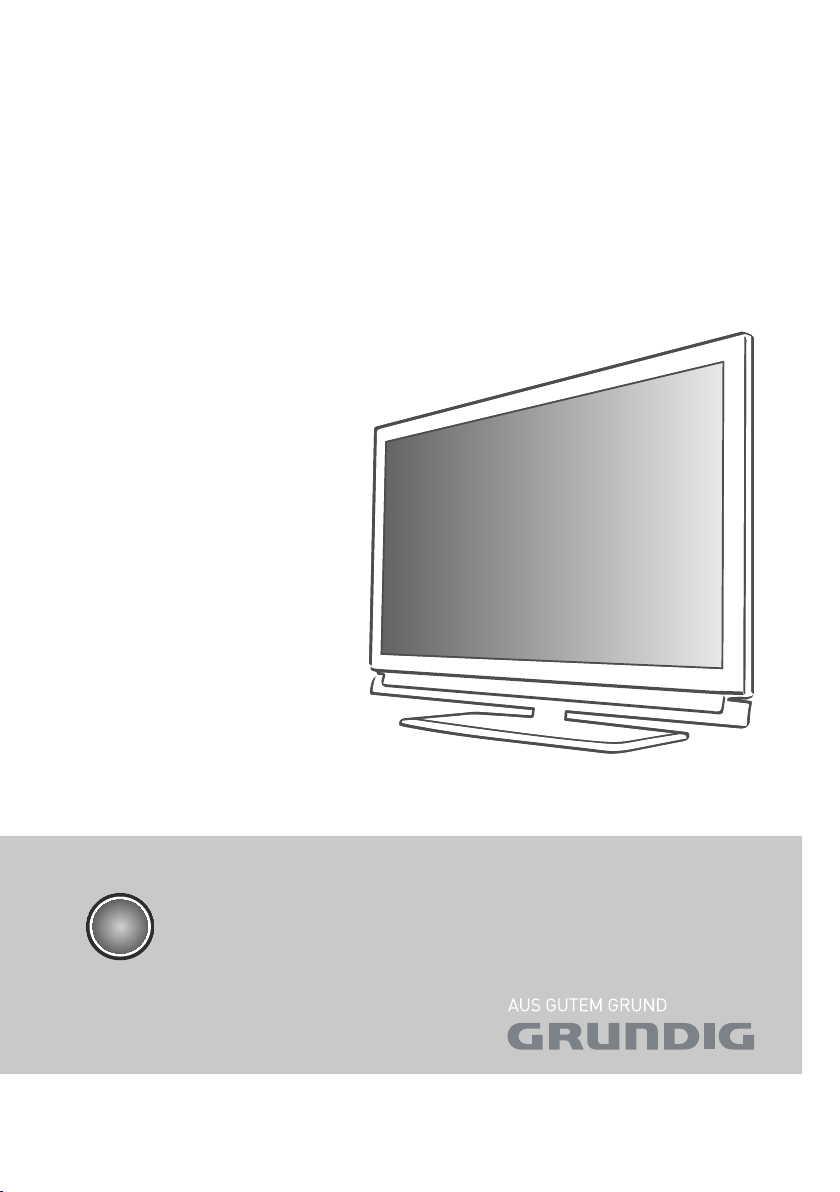
LCD TV
32 VLE 5130 BF
40 VLE 5130 BF
IT
Page 2
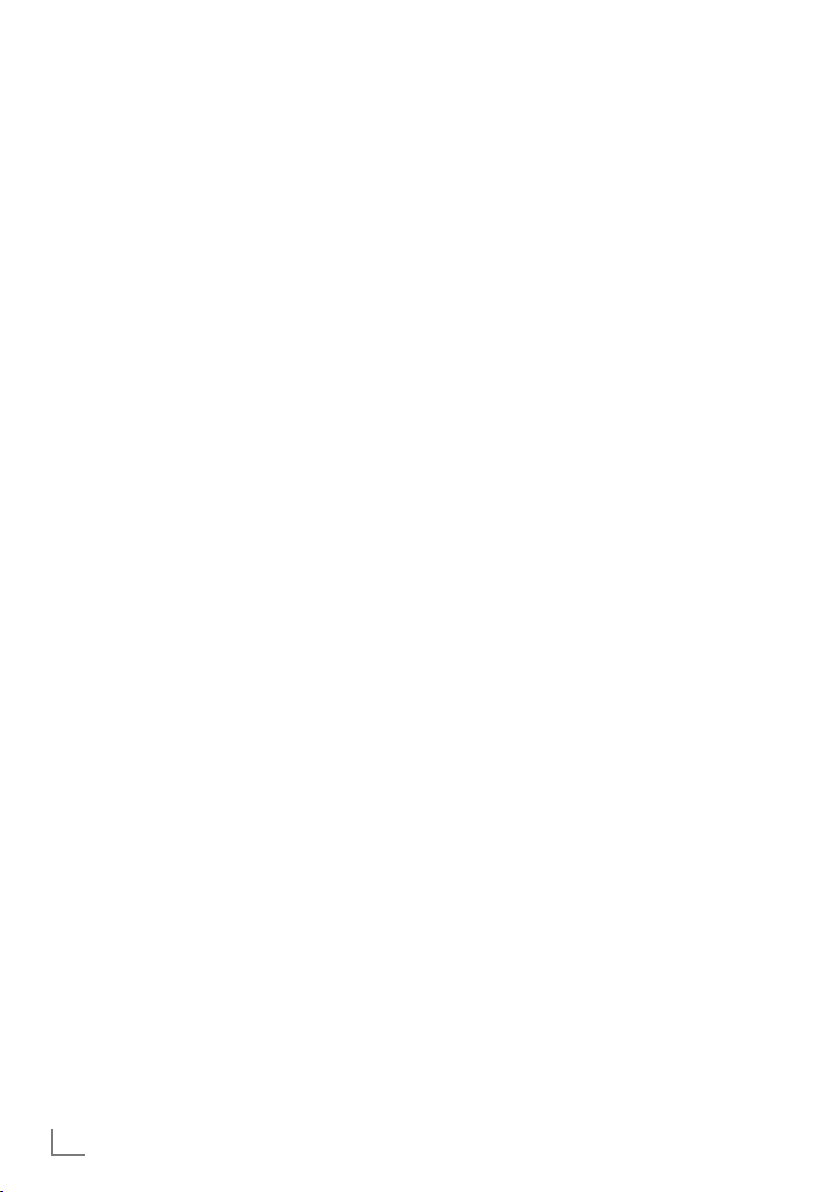
INDICE
---------------------------------------------------------------------------------------------------------------------------------------------------
4 INSTALLAZIONE E SICUREZZA
6 INFORMAZIONI GENERALI
6 Funzioni speciali della vostra televisione
6 Ricezione dei canali digitali
7 Note importanti sulla protezione
dell’ambiente
8 COLLEGAMENTO E PREPARAZIONE
8 Collegamento dell'antenna e del cavo di
alimentazione
9 Inserimento delle batterie all'interno del
telecomando
10 PANORAMICA
10 Collegamenti sulla televisione
11 Controlli sulla televisione
12 Il telecomando - funzioni principali
13 Il telecomando - Tutte le funzioni
14 IMPOSTAZIONI
14 Configurazione iniziale e sintonizzazione
dei canali della televisione
14 Selezione della lingua, del paese e della
modalità operativa
15 Sintonizzazione dei canali del digitale
terrestre (DVB-T)
15 Sintonizzazione dei canali televisivi dal
fornitore dei servizi via cavo (DVB-C)
16 Modifica della tabella programmi per i
programmi digitali
18 Impostazioni immagine
19 Impostazioni audio
21 TELEVISIONE - FUNZIONAMENTO
21 Funzioni di base
22 Funzione zoom
22 Modalità Eco
22 Funzione Zapping
22 Guida TV elettronica
23 Modifica del formato dell'immagine
24 FUNZIONAMENTO USB
24 Formati file
25 Collegamento di supporti dati esterni
26 The sfoglia file
26 Impostazioni nel menu di configurazione
USB.
27 Funzioni di riproduzione di base
28 Funzioni di riproduzione aggiuntive
30 FUNZIONAMENTO TELEVIDEO
30 Testo TOP e modalità testo FLOF
30 Funzioni aggiuntive
31 FUNZIONI COMODITÀ
31 Apertura del menu IMPOSTAZIONI
31 Impost. lingua
32 Impostazione automatico
32 Impostazioni timer
33 Impostazioni blocco bambini
34 Aggiornamento del software
34 Ripristino della televisione alle
impostazioni di fabbrica
35 UTILIZZO DI DISPOSITIVI ESTERNI
35 DIGI LINK
35 La funzione DIGI LINK sulla propria
televisione
36 Funzionamento dispositivo
37 Alta definizione - pronto per HD
37 Opzioni di collegamento
38 Collegamento di dispositivi esterni
39 Utilizzo di un lettore DVD, registratore
DVD, video registratore o set-top box
39 Cuffie
40 Impianto Hi-fi/Ricevitore AV
41 FUNZIONAMENTO COME
MONITOR PER PC
41 Collegamento di un PC
41 Selezione dei preset per il PC
41 Impostazioni per la modalità PC
42 FUNZIONAMENTO CON
INTERFACCIA COMUNE
42 Cos'è l'Interfaccia Comune?
42 Inserimento del modulo CA
42 Accedere al controllo del modulo CI e
della smart card
43 IMPOSTAZIONI SPECIALI
44 Ricerca di canali TV in modalità digitale
terrestre in modo automatico
45 Ricerca di canali TV in modalità digitale
terrestre in modo automatico
46 Sintonizzazione dei canali della
televisione analogica
47 Modifica dei canali analogici salvati
2
ITALIANO
Page 3
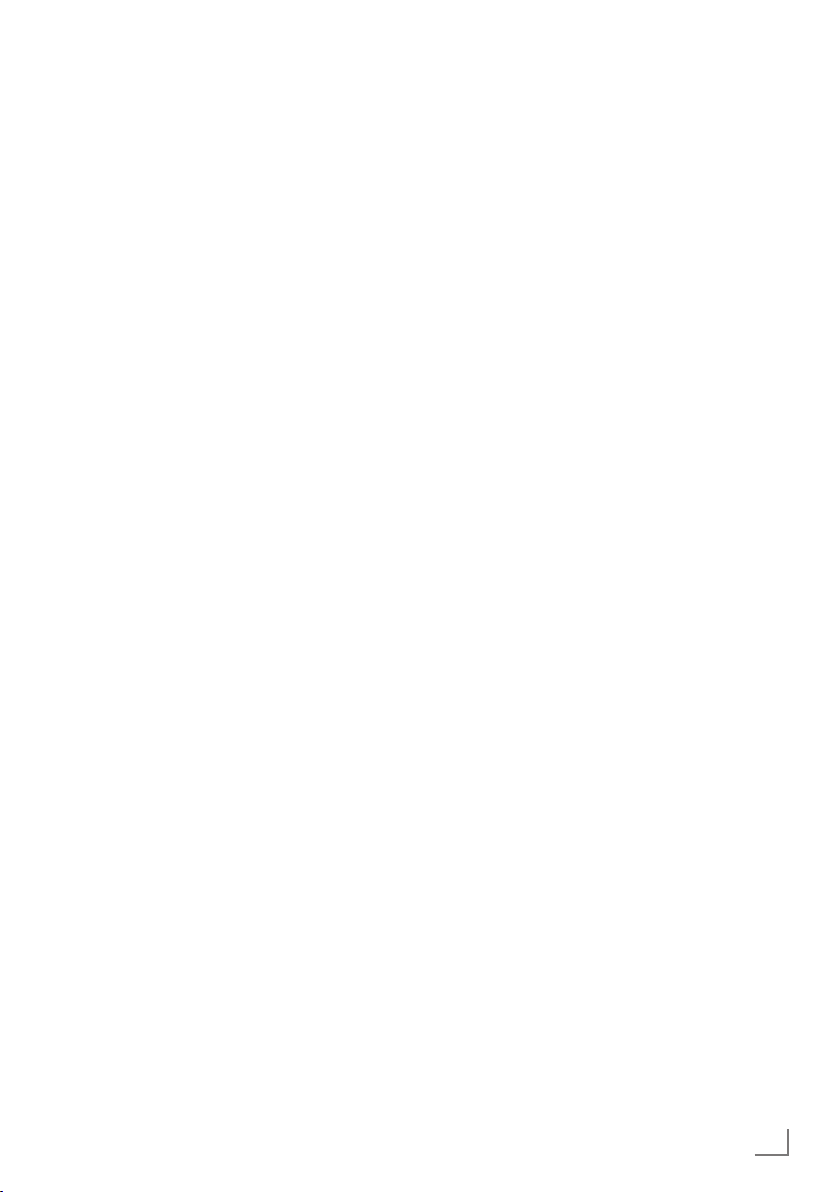
INDICE
---------------------------------------------------------------------------------------------------------------------------------------------------
49 INFORMAZIONI
49 Visualizzazione delle informazioni di
segnale
49 Pre-programmazione del telecomando
per altri dispositivi GRUNDİG.
50 Dati tecnici
51 Informazioni di servizio per i rivenditori
51 Nota ambientale
52 Guida alla risoluzione dei problemi
ITALIANO
3
Page 4
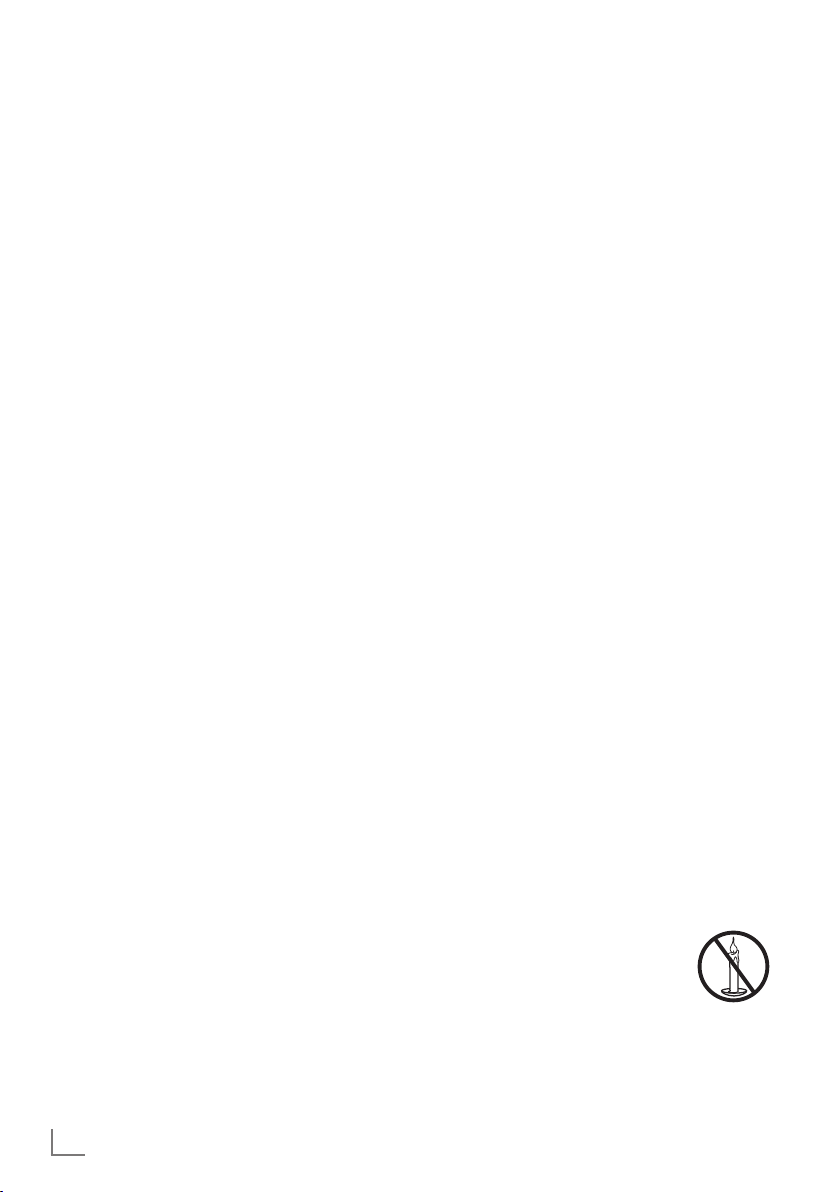
INSTALLAZIONE E SICUREZZA
---------------------------------------------------------------
Si prega di prendere in considerazione le seguenti informazioni in fase di
installazione della propria televisione:
7
Questa televisione è stata studiata per ricevere
e visualizzare segnali video e audio.
Ogni altro uso è espressamente proibito.
7
La distanza ideale di visione corrisponde alla
lunghezza della diagonale moltiplicata per 5.
7
La luce che si riflette sullo schermo peggiora la
qualità dell'immagine.
7
Per assicurare che il dispositivo disponga sempre di una ventilazione adeguata, verificare
che vi sia abbastanza spazio fra la TV stessa
e il mobilio.
7
La televisione è stata studiata per essere usata
in stanze secche. Qualora si decidesse di utilizzarla all'aperto, si prega di verificare che
sia al riparo da fonti di umidità, quali ad esempio pioggia o schizzi di acqua.
Non esporre mai la televisione all'umidità.
7
Non posizionare contenitori, come ad esempio vasi, sulla TV, in quanto potrebbero perdere liquidi andando così a creare un rischio
per la sicurezza.
7
Posizionare la televisione si una superficie
piana resistente.
7
Non posizionare altri oggetti, come ad esempio quotidiani, sul dispositivo e non mettere vestiti od oggetti simili sotto al dispositivo stesso.
7
Non posizionare la televisione vicino a fonti
di riscaldamento o direttamente esposta alla
luce solare, in quanto ciò potrebbe provocare
delle anomalie in fase di raffreddamento.
7
La formazione di calore può essere pericolosa
e riduce la vita operativa della televisione. Per
motivi di sicurezza si consiglia di rivolgersi
a un riparatore per la rimozione, di tanto in
tanto, di eventuali accumuli di sporcizia sulla
televisione.
7
Non aprire in nessun caso la televisione. I reclami in garanzia perderanno di validità nel
caso in cui il danno sia stato causato da una
gestione non corretta del dispositivo.
7
Verificare che il cavo di alimentazione o l'unità
di alimentazione (se in dotazione) non siano
danneggiati.
7
Usare la televisione unicamente con il cavo di
alimentazione fornito in dotazione.
7
I temporali costituiscono un rischio per tutti i
dispositivi elettrici. Ecco perchè la televisione,
anche se spenta, può essere danneggiata
da un fulmine che colpisce la rete o il cavo
dell'antenna. Scollegare sempre la presa di
corrente e quella dell'antenna durante un temporale.
7
Pulire lo schermo con un panno
morbido leggermente inumidito.
Non usare acqua mescolata con sapone o
detergente.
7
Pulire l'alloggiamento della televisione solo
con il panno in dotazione. Non usare acqua
mescolata con sapone o detergente.
7
In fase di decisione dell'ubicazione del dispositivo, si prega di notare che spesso i mobili
sono rivestiti con vernici e plastica di vario
tipo. Molti di questi prodotti contengono
agenti chimici che possono corrodere i piedini del dispositivo, lasciando dei segni sulla
superficie dei mobili difficili o impossibili da
rimuovere.
7
Lo schermo della vostra televisione LCD soddisfa i più elevati standard qualitativi ed è stato
certificato esente da difetti di pixel.
Nonostante la grande cura in fase di produzione, per motivi tecnici è impossibile scartare
a priori la possibilità che alcuni pixel siano
difettosi.
A condizione che sussistano i limiti indicati
dalla normativa DIN, i difetti di pixel di questo
tipo non possono essere considerati un difetto
secondo quanto previsto dalla garanzia.
7
Per evitare il verificarsi di incendi,
tenere sempre le candele e altre
fiamme libere a debita distanza
dal dispositivo.
4
ITALIANO
Page 5
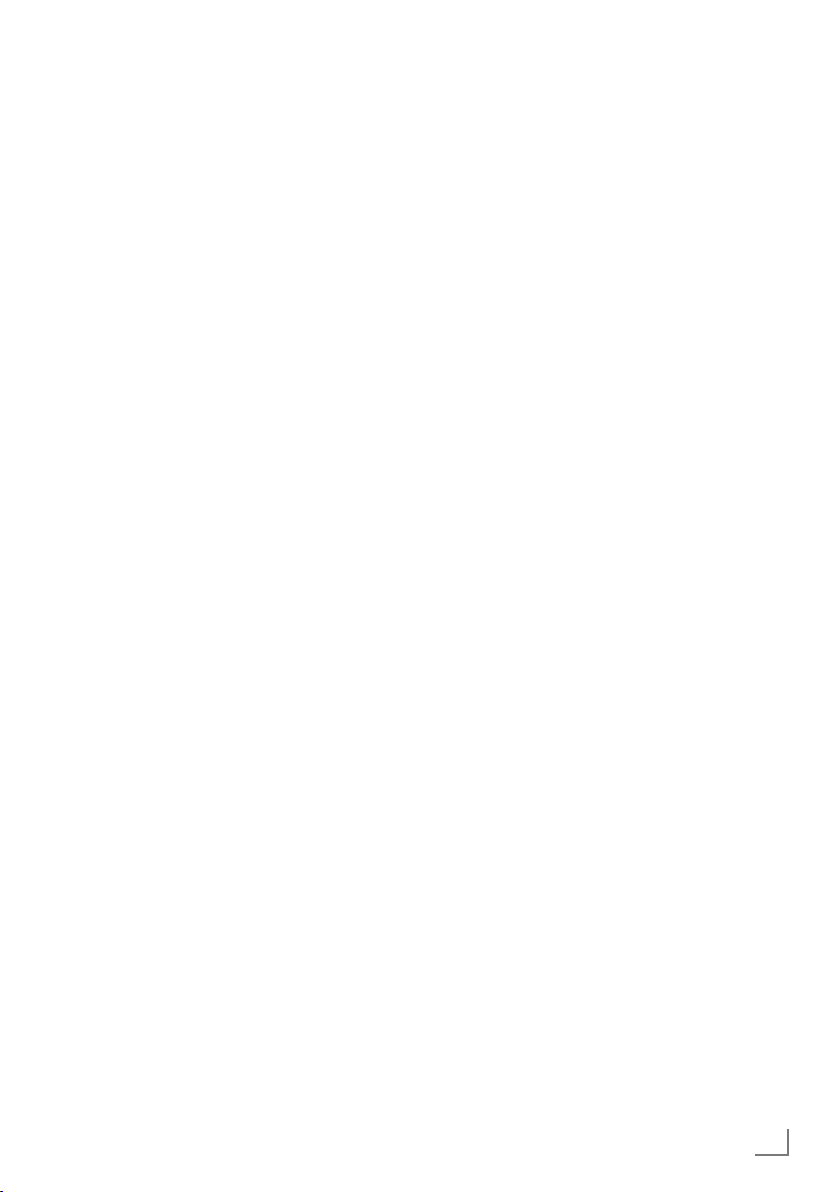
INSTALLAZIONE E SICUREZZA
7
Mentre il dispositivo è acceso, non collegare
altra strumentazione. Inoltre, spegnere le altre
strumentazioni presenti prima di collegarla.
7
Non collegare il cavo di alimentazione del
dispositivo fino a che non è stato eseguito il
collegamento della strumentazione esterna e
dell'antenna.
7
Verificare che la presa di corrente sia completamente accessibile.
Attenzione:
7
Nel caso in cui si preveda di usare un sup-
porto a parete per la TV, leggere il manuale
di montaggio del supporto o rivolgersi a
uno specialista per l'esecuzione dell'installazione.
7
In fase di acquisto del supporto a parete, ve-
rificare che tutti i punti di serraggio necessari
sulla televisione siano presenti sul supporto.
Verificare inoltre, in fase di montaggio, che
tutti questi fori vengano utilizzati.
---------------------------------------------------------------
ITALIANO
5
Page 6
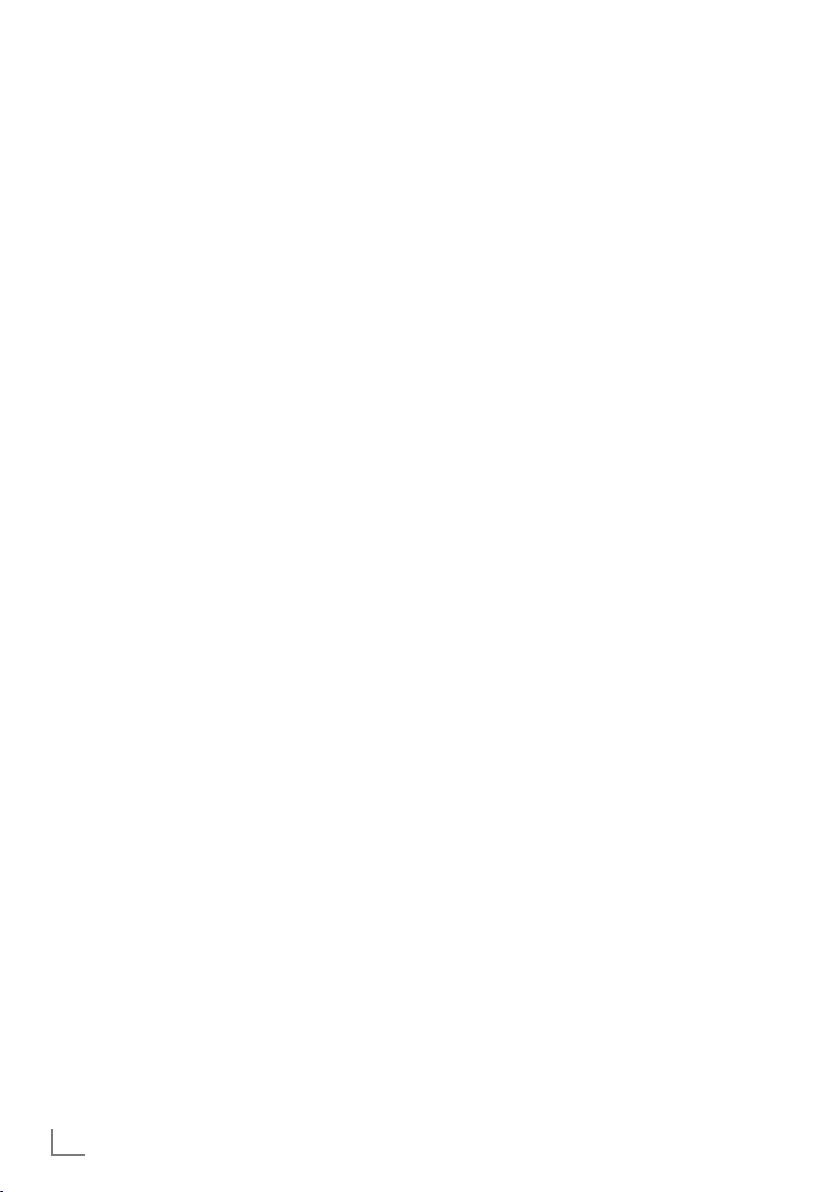
INFORMAZIONI GENERALI
--------------------------------------------------------------------------
Funzioni speciali della vostra
televisione
7
Sarà possibile ricevere e guardare canali TV digitali servendosi della propria TV (DVB-T e DVBC) – compresi i programmi High Definition (HD).
La ricezione dei canali TV digitali in HD è tuttavia
attualmente limitata unicamente ad alcuni paesi in
Europa.
7
Nonostante questa televisione soddisfi gli standard
attuali standard DVB-T e DVB-C (aggiornamento:
agosto 2010), non si garantisce la compatibilità
con le trasmissioni terrestri via cavo DVB-T e DVB-C.
7
La televisione è in grado di ricevere ed elaborare
tutti i canali TV analogici e digitali non criptati.
La televisione è inoltre dotata di ricevitori digitali e analogici.
7
La guida TV elettronica (esclusivamente per i
canali digitali) informa di eventuali modifiche
di programmazione dell'ultimo minuto e consente di disporre di una panoramica delle programmazioni di tutte le emittenti per i giorni
successivi. Informazioni dettagliate sui singoli
programmi televisivi - ove fornite dall'emittente
- sono disponibili nella guida TV elettronica.
7
È possibile collegare diversi supporti alla presa
USB, ad esempio un disco rigido esterno, una
penna USB, una fotocamera digitale. Servendosi di Sfoglia Dati è quindi possibile selezionare e riprodurre i formati di file desiderati (ad
esempio MP4, MP3 o dati JPEG).
Ricezione dei canali digitali
7
Sarà necessario disporre di un'antenna digitale sul tetto o di un'antenna da interni (antenna da interni passiva o attiva dotata della
propria alimentazione) per ricevere i canali
televisivi digitali (DVB-T).
7
Nel caso in cui si desideri ricevere i canali
televisivi digitali tramite il proprio sistema via
cavo (DVB-C), sarà necessario collegare il
cavo antenna dell'operatore alla TV.
7
Diversamente dai normali sistemi di trasmissione, qui non tutti i canali dispongono di una
propria frequenza di trasmissione. Qui, diversamente, molti canali vengono raggruppati
in bouquet a livello regionale o nazionale. È
possibile reperire i dati di trasmissione attuali
nel teletext di varie emittenti o nella guida TV
o su Internet.
7
Varie stazioni della televisione digitale di emittenti private sono criptate (DVB-T e DVB-C).
Vedere questi canali e le funzioni di registrazione e riproduzione sono possibili sono con
il modulo CI appropriato ed una SmartCard.
Chiedere al rivenditore specializzato.
La gamma dei canali disponibili dalle emit-
tenti pubbliche (ARD con EinsEra, EinsFestival o ZDF con ZDF Info e tutti i canali terzi)
non è criptata e può essere ricevuta senza
SmartCard.
6
ITALIANO
Page 7
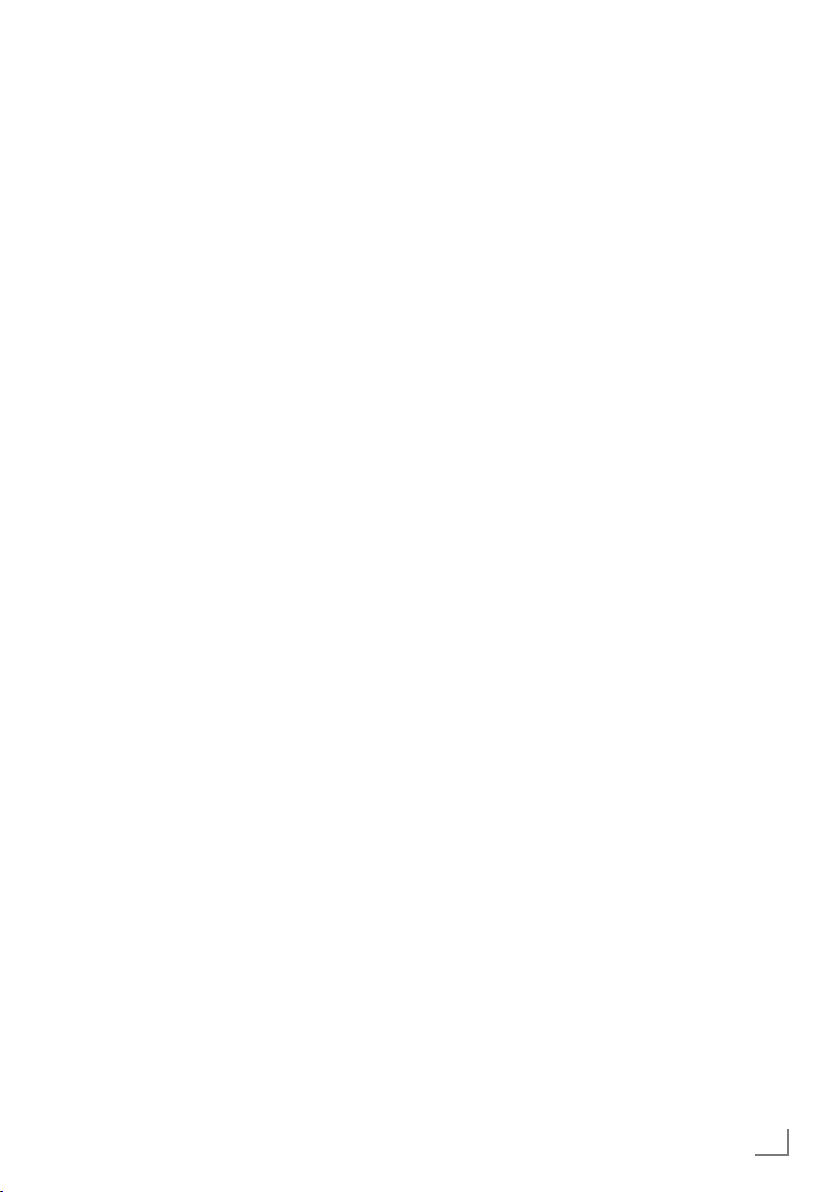
INFORMAZIONI GENERALI
Note importanti sulla
protezione dell’ambiente
7
Le seguenti informazioni vi aiuteranno a risparmiare risorse e soldi al tempo stesso.
7
Se non si usa l’apparecchio TV per vari giorni,
deve essere scollegato dalla presa di corrente
per motivi ambientali e di sicurezza. In questo
modo la televisione non consuma elettricità.
7
Visto che lo spegnimento della TV non ne comporta uno scollegamento totale dalla presa
di corrente, estrarre la spina per scollegarla
completamente dalla presa di corrente.
7
Nel caso in cui il dispositivo sia dotato di
un interruttore di corrente, sarà sufficiente
spegnerlo servendosi di questo interruttore.
L'energia consumata dalla TV sarà ridotta praticamente a 0 W.
7
In modalità standby, la televisione consuma
pochissima energia. Potrebbe comunque essere necessario lasciare la TV in modalità
standby per alcune funzioni (ad esempio per
l'accensione e lo spegnimento automatici oltre
che per le funzioni timer).
7
La TV consuma meno energia riducendo la
luminosità.
--------------------------------------------------------------------------
ITALIANO
7
Page 8
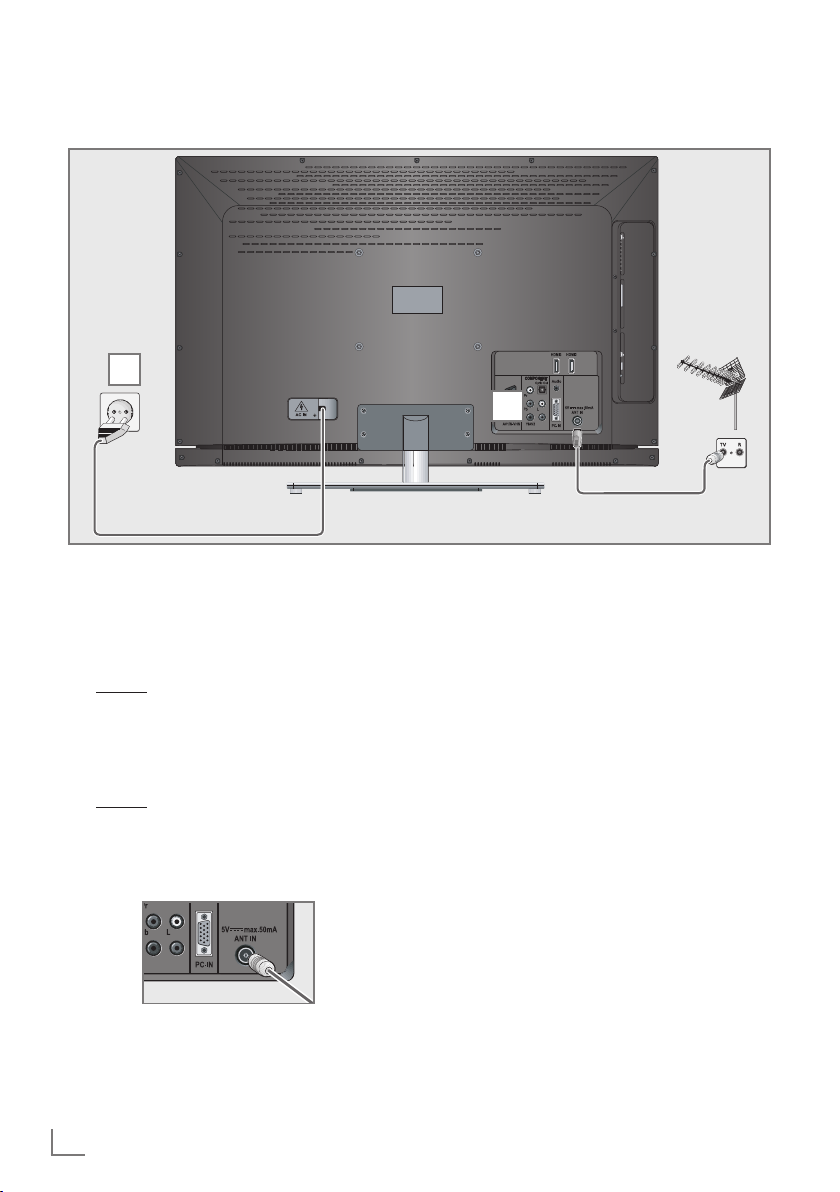
COLLEGAMENTO E PREPARAZIONE
---------------------------------------------
Collegamento dell'antenna e del cavo di alimentazione
2
1
1a
Per ricevere le trasmissioni in formato digitale
terrestre (DVB-T) collegare il cavo dell'antenna sul tetto o da interni (antenna da interni
passiva o attiva con la propria alimentazione) alla presa antenna »ANT IN« sulla televisione;
oppure
1b Per ricevere i canali digitali via cavo (DVB-
C) collegare il cavo dell'antenna sul tetto
alla presa antenna »ANT IN« sulla televisione;
oppure
1c Per ricevere i canali TVanalogici, collegare il
cavo dell'antenna sul tetto alla presa antenna »ANT IN« sulla televisione
Nota:
7
In fase di collegamento di un'antenna da
interni potrebbe essere necessario provare
diverse posizioni fino a trovare quella che
consente di avere una ricezione ottimale.
2 Collegare il cavo di alimentazione alla pre-
sa a parete.
Nota:
7
Non collegare il cavo di alimentazione del
dispositivo fino a che non è stato eseguito il
collegamento della strumentazione esterna
e dell'antenna.
7
Collegare la televisione unicamente servendosi del cavo di alimentazione in dotazione
a una presa di corrente a parete dotata di
messa a terra.
7
Non utilizzare adattatori o prolunghe non
conformi agli standard di sicurezza applicabili. Non manomettere il cavo di alimentazione.
8
ITALIANO
Page 9
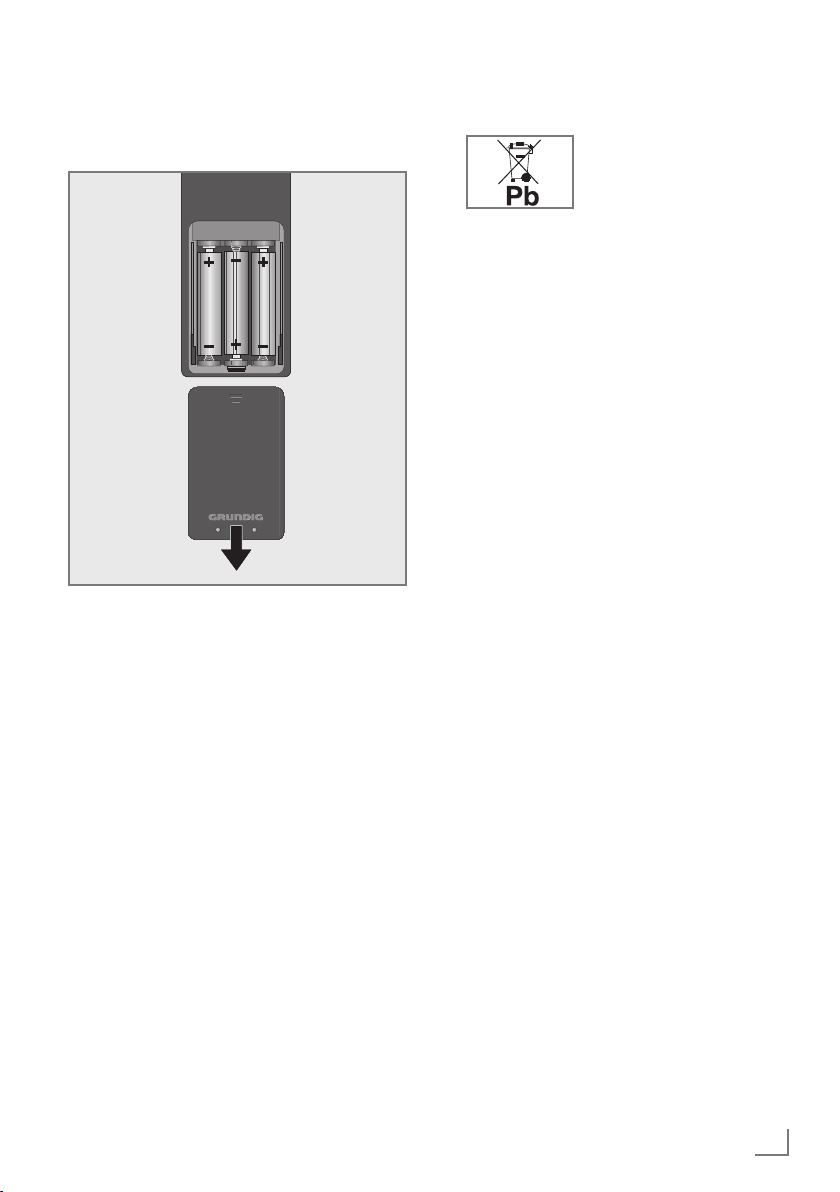
COLLEGAMENTO E PREPARAZIONE
---------------------------------------------
Inserimento delle batterie all'interno del telecomando
1 Aprire il comparto batterie togliendo il
coperchio.
Inserire le batterie (3 x 1.5 V micro ad esem-
2
pio R03 o AAA). Rispettare la polarità (indicata alla base dell'alloggiamento batterie).
3 Chiudere l'alloggiamento batterie.
Nota:
7
Se la televisione non reagisce più in modo
rapido ai comandi del telecomando, le batterie potrebbero essere scariche. Estrarre
sempre le batterie usate.
7
Il produttore non si assume alcuna respon-
sabilità per danni derivanti dall'utilizzo di
batterie usate.
Nota ambientale
7
Questo simbolo sulle batterie ricaricabili/sulle batterie
o sulla confezione indica
che la batteria ricaricabile/
batteria non dovrebbe essere smaltita con i
normali rifiuti domestici. Per alcune batterie
ricaricabili/batterie, questo simbolo potrebbe essere completato da un simbolo chimico. Vengono indicati i simboli del mercurio
(Hg) o del piombo (Pb) nel caso in cui le
batterie ricaricabili/batterie contengano
più dello 0,0005% di mercurio o più dello
0,004% di piombo.
Le batterie ricaricabili/batterie, com-
prese quelle che non contengono
metalli pesanti, non possono essere smaltite congiuntamente ai rifiuti
domestici. Smaltire sempre le batterie usate
conformemente alle normative ambientali
locali. Informarsi in merito alle normative
sullo smaltimento applicabili nella zona in
cui vivete.
ITALIANO
9
Page 10
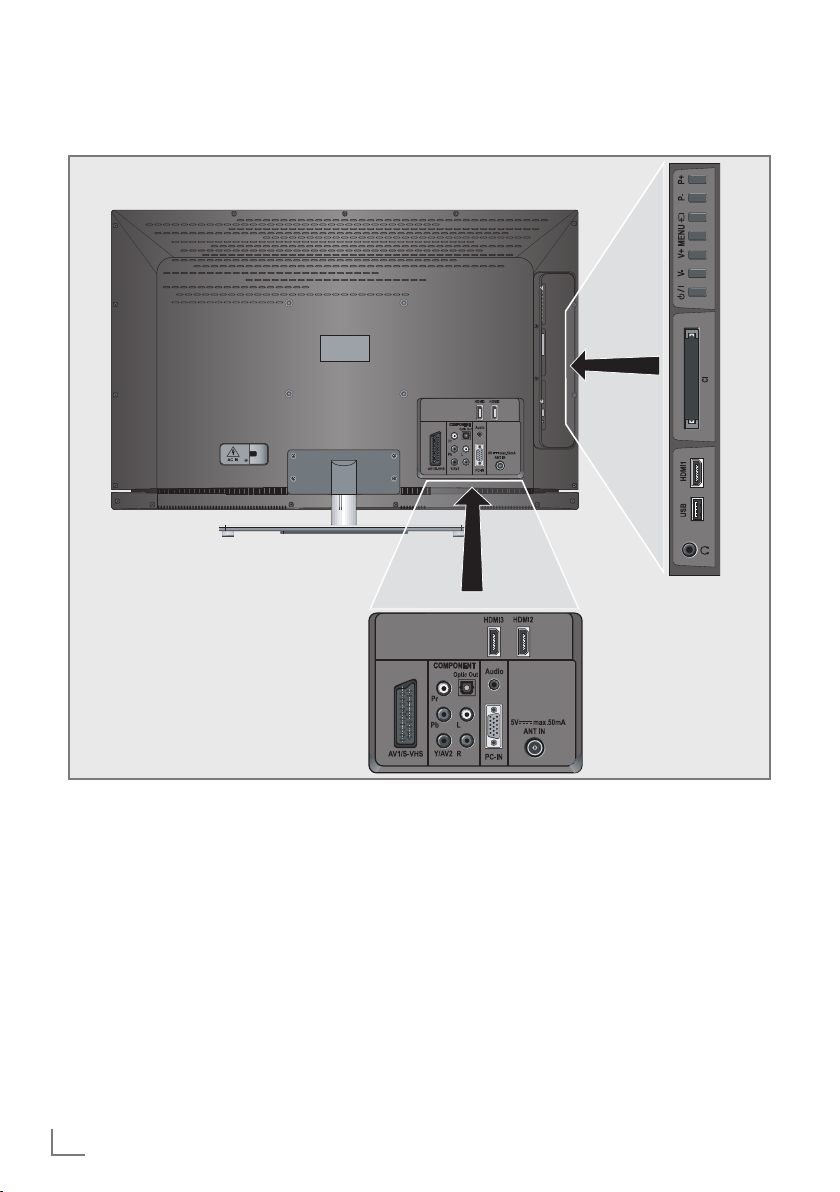
PANORAMICA
-----------------------------------------------------------------------------------------------------------------------
Collegamenti sulla televisione
AV1 / S-VHS presa SCART (segnale
COMPONENT
Pb Pr Y/AV2 Prese per l'ingresso video
L R Prese per l'ingresso audio
Y/AV2 Presa video per videocamera.
10
ITALIANO
CVBS, segnale RGB);
Presa video per videocamera SVideo (segnale audio e video)
(segnale YUV).
(segnale YUV);
Presa audio per videocamera
Optic Out Presa per l'uscita audio (ot-
tica) per segnali PCM/AC3.
Per il collegamento di amplificatori AV o ricevitori AV
digitali.
Audio Presa per l'ingresso audio
per un PC.
PC-IN Presa VGA, ingresso video
per PC.
ANT IN Presa antenna per DVB-T,
DVB-C e antenna
analogica.
Page 11
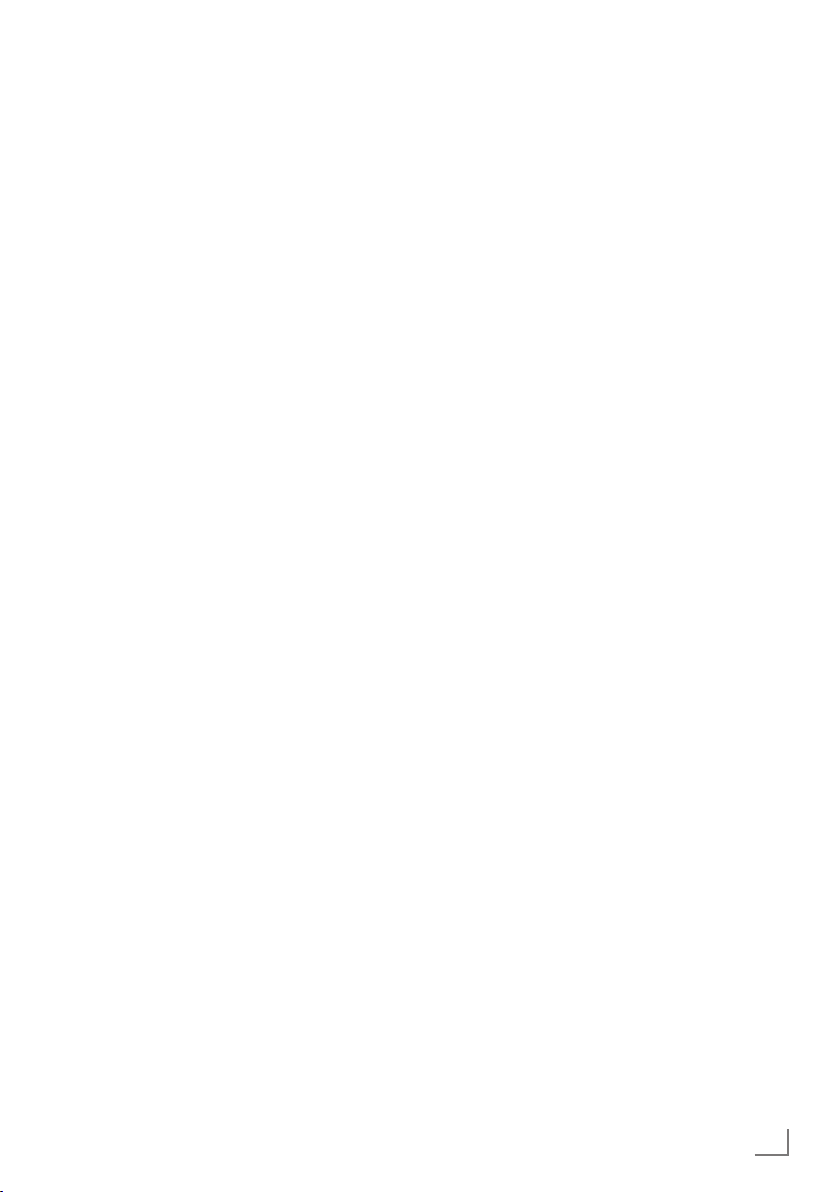
PANORAMICA
-----------------------------------------------------------------------------------------------------------------------
HDMI2 Presa HDMI,
ingresso audio/video.
HDMI3 Presa HDMI,
ingresso audio/video.
U Presa cuffia (presa jack da
3.5 mm);
Prese per l'uscita audio
USB Presa USB per supporti dati
esterni.
HDMI1 Presa HDMI,
ingresso audio/video.
CI Alloggiamento Interfaccia
Comune.
Controlli sulla televisione
8/I Consente di passare la televisione
dalla modalità on alla modalità
standby e viceversa.
L'unico modo per scollegare la
televisione dalla corrente
è quello di staccare la presa.
V– V+ Regolazione del volume.
seleziona le funzioni del menu.
MENU Apre il menu.
Selezionare un'opzione menu con
»P+« o »P–«.
Attivare la funzione con »V+«.
Confermare la funzione con
»V+« o »V–«.
Premere il tasto »MENU« per
uscire dal menu.
SOURCE Apre la pre-selezione per i canali
AV.
Nel menu, premere »P+« o
»P–« per selezionare e premere
»SOURCE« per confermare.
P– P+ Passare la tv dalla modalità on
alla modalità standby.
seleziona i canali a intervalli;
seleziona la funzione nel menu.
ITALIANO
11
Page 12
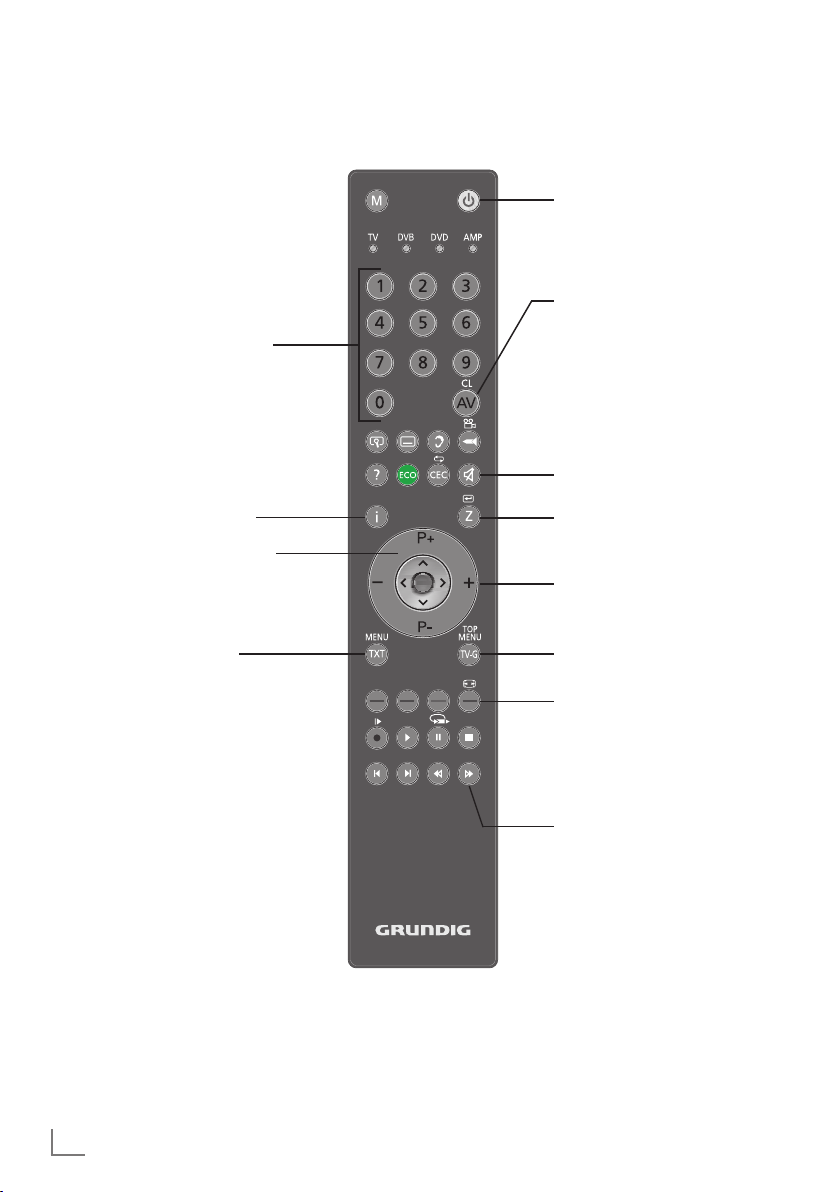
PANORAMICA
-----------------------------------------------------------------------------------------------------------------------
Il telecomando - funzioni principali
Si accende dalla modalità
standby;
Seleziona il canale – direttamente
Spegnimento (Standby)
Apre il menu dei canali AV e
dell'ingresso USB.
Quindi, selezionare usando
»
V
«, »<«, »>« o »Λ« e pre-
mere »●« per confermare.
Disattivazione audio
Apre il menu principale
Si accende dalla modalità
standby;
Seleziona il canale – a
passaggi
Passa dalla modalità
televideo e la modalità TV.
Spostamento del cursore
V Λ
Sposta il cursore in alto e in
basso all'interno dei menu.
<
>
Sposta il cursore a sinistra e a
destra nei menu.
● Apre l'elenco canali;
attiva le diverse funzioni.
Funzione Zapping;
torna al livello
di menu precedente.
Regola il volume.
Apre la guida TV elettronica.
Apre il menu di selezione
per modificare i formati delle
immagini.
Quindi, eseguire la selezione
« oppure »>« e pre-
con »
<
mere »●« per confermare.
Selezione l'elenco canali (
»All«, da »FAV 1« a »FAV 4«).
12
ITALIANO
Page 13
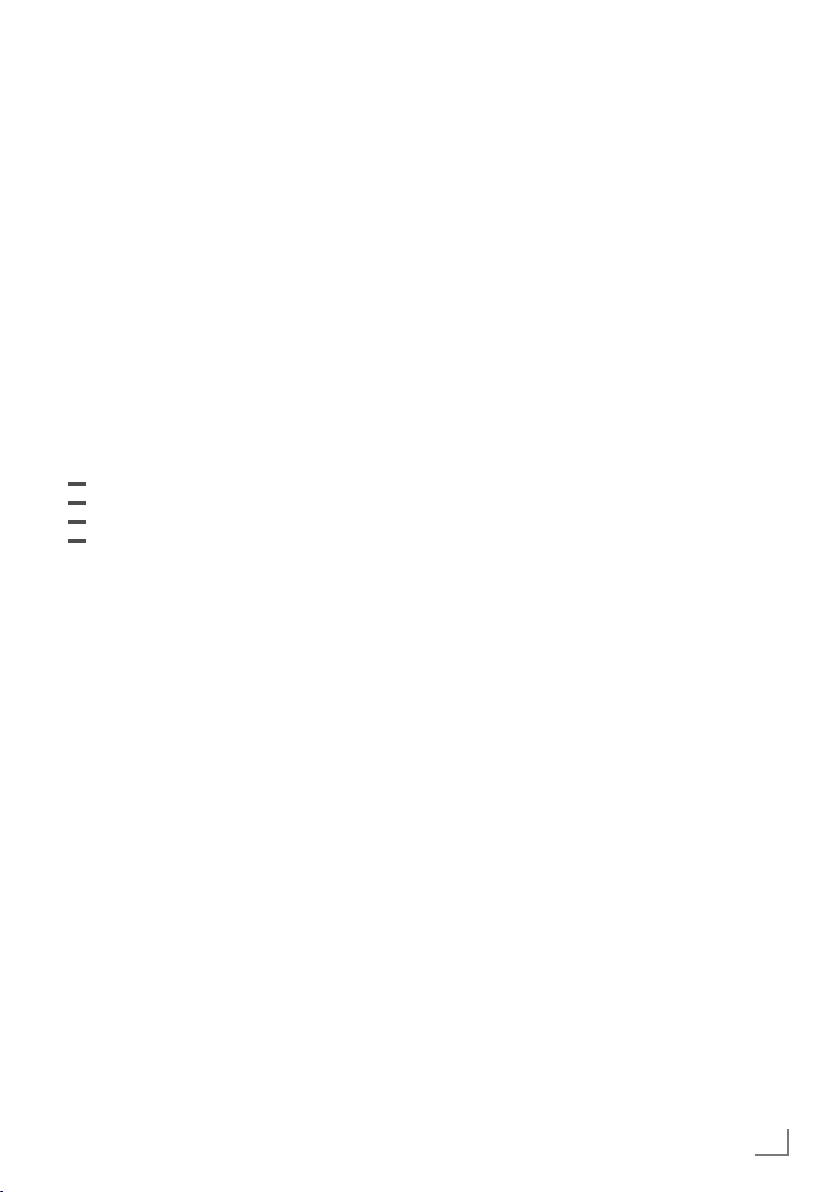
PANORAMICA
-----------------------------------------------------------------------------------------------------------------------
Il telecomando - Tutte le funzioni
Ingrandisce l'immagine.
v
y
d
? Visualizza informazioni sul canale
ECO Attivazione/disattivazione della mo-
CEC Apre l' »Elenco dispositivi HDMI
Seleziona la funzione di ripetizione
Questo tasto non ha funzioni.
8 Avvia la riproduzione in sfoglia file.
! Fermo immagine;
7 Seleziona la funzione divisione sch-
Seleziona diversi sottotitoli (solo per
i canali della televisione digitale)
Seleziona diverse lingue audio (solo
per i canali della televisione digitale)
della televisione.
dalità ECO.
CEC«;
in sfoglia file.
Seleziona le pagine in modalità
(rosso)
televideo.
(verde)
Seleziona/attiva le diverse funzioni
(giallo)
nei menu.
(blu)
passa alla pausa della riproduzione.
ermo in modalità teletext;
termina le riproduzioni in sfoglia file.
5 Seleziona diverse configurazioni
audio; Raddoppia le dimensioni dei
caratteri nel televideo; Seleziona il
capitolo successivo/l'immagine successiva in sfoglia file.
6 Seleziona diverse configurazioni
immagine;aggiorna una pagina in
modalità televideo; seleziona la traccia/immagine precedente in sfoglia
file.
m Interrompe lo scorrimento fra le
diverse pagine del televideo; Avvia
una ricerca all'indietro in sfoglia file.
, Seleziona l'elenco canali ( »Tutti
i canali«, da »FAV1« a »FAV4«);
visualizza le risposte in modalità
televideo;avvia una ricerca in avanti
in sfoglia file.
M Passa alla modalità che consente di
visualizzare
– ricevitore digitale GRUNDIG,
– ricevitore digitale GRUNDIG con
disco rigido (PDR),
– lettore DVD GRUNDIG.
– DVD Recorder GRUNDIG o ricevi-
tore AV GRUNDIG.
Premere »M« fino a che sul display
non lampeggia la dicitura »DVB«,
»DVD« o »AMP«.Quindi, selezionare
l'opzione desiderata.
Se non si preme un pulsante entro
i 10 secondi successivi, il telecomando torna in modalità televisione
(»TV«).
È possibile cambiare questa pro-
grammazione, vedere pagina 49
ITALIANO
13
Page 14
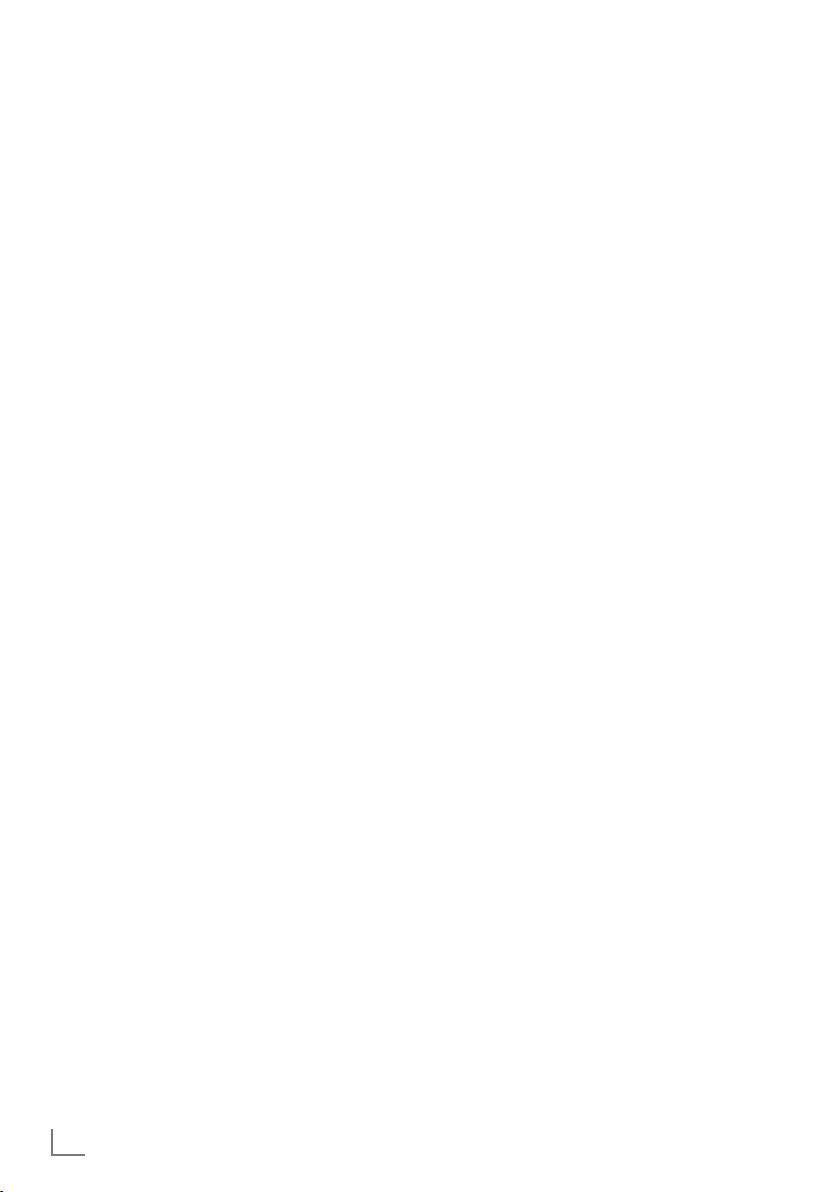
IMPOSTAZIONI
-------------------------------------------------------------------------------------------------------------------
Configurazione iniziale e sintonizzazione dei canali della
televisione
La televisione è dotata di una ricerca dei canaliautomatica, che esegue la ricerca di canali terrestri (DVB-T), canali via cavo (DVB-C) e canali
analogici.
Sarà possibile avviare la ricerca e poi copiare i
canali televisivi in quattro elenchi preferiti e ordinarli a seconda delle proprie preferenze.
Per i canali DVB-T e DVB-C 1000 preset, e 100
preset per i canali analogici.
Le diverse impostazioni
A seconda del tipo di antenna collegato, sarà
possibile decidere quali canali si vuole che la
televisione ricerchi.
7
Sintonizza i canali della televisione digitale
terrestre, a pagina 15.
7
Sintonizza i canali della televisione digitale
dal fornitore dei servizi via cavo, a pagina 15.
7
Sintonizza i canali della televisione analogica,
nel capitolo “Funzioni speciali”, a pagina 46.
7
Per ulteriori impostazioni per i canali della
televisione digitale, dopo la configurazione
iniziale, rimandiamo al capitolo “Funzioni speciali”, a pagina 43.
Nota:
7
Eseguire la selezione della lingua e del paese
per tutti i tipi, quindi continuare la lettura dal
relativo capitolo.
Selezione della lingua, del
paese e della modalità
operativa
1 Accensione della televisione dalla modalità
standby con »
»P-«.
–
Durante l'impostazione iniziale, verrà visualizzata la »Guida installazione«.
Aiuto:
7
Nel caso in cui non compaia questo menu,
ripristinare la televisione alle impostazioni
predefinite (vedere a
2 Selezionare la lingua del menu con »
»
«, »V« oppure »Λ« e premere »●« per
>
confermare.
3 Selezionare la modalità con »
di premere »●« per confermare.
– Le impostazioni usate nella »Mod. Home«
contribuiscono al risparmio energetico.
–
Sarà in alternativa possibile selezionare
l'opzione »Modalita Negozio«, quella di
cui si serve il rivenditore per illustrare le
funzioni del dispositivo.
Nota:
7
Interrompere la »Modalita Negozio«, ripor-
tando la televisione alle impostazioni predefinite (vedere a pagina 34).
4 Selezionare il paese in cui viene usata la te-
levisione con i tasti »
»
Λ
« e premere »●« per confermare.
– Il menu »Imposta fonte« compare con la
riga »Tipo conness.« evidenziata.
Nota:
7
Nei seguenti capitoli sarà possibile trovare
una descrizione di come sintonizzarsi sul
canale televisivo desiderato – a seconda
dell'antenna collegata.
8«, »1…0« oppure »P+« o
pagina 34).
«,
<
« o »>«, quin-
<
«, »>«, »V« oppure
<
14
ITALIANO
Page 15
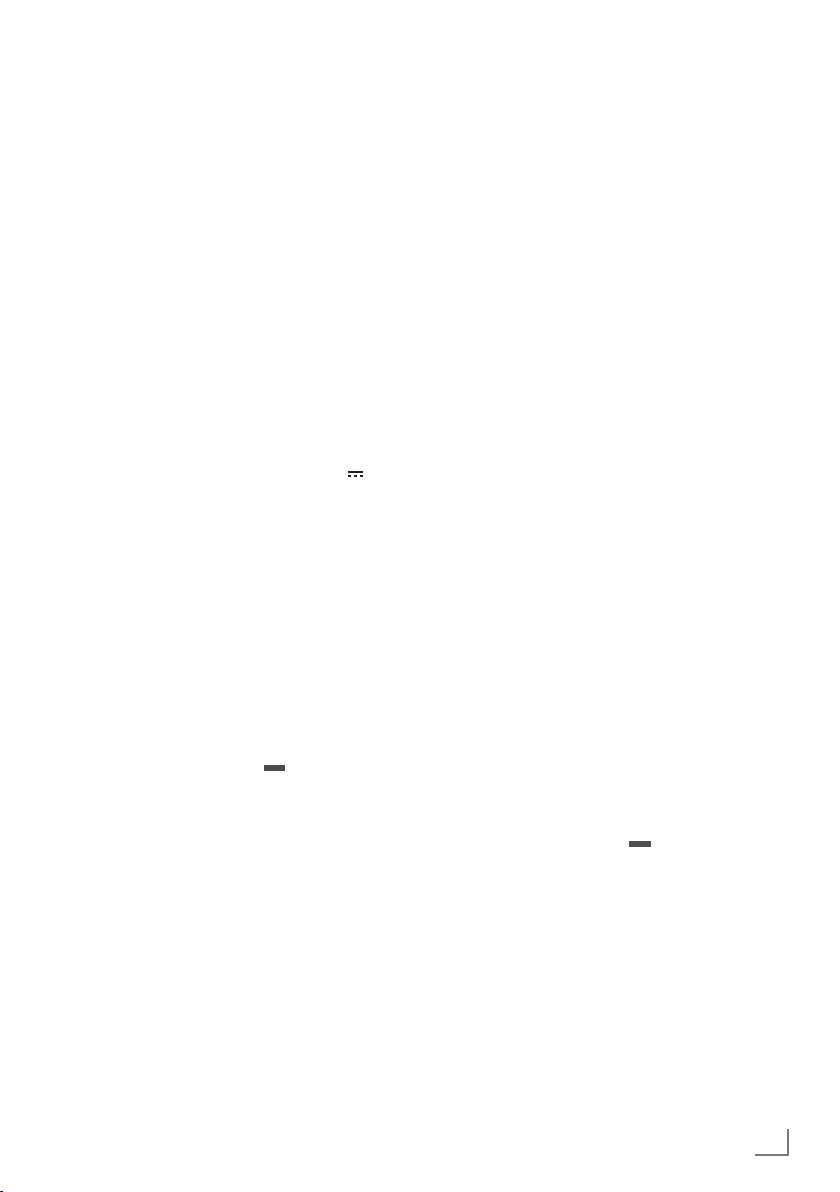
IMPOSTAZIONI
-------------------------------------------------------------------------------------------------------------------
Sintonizzazione dei canali del
digitale terrestre (DVB-T)
1 Nel menu »Imposta fonte« , nell'opzione
»Tipo conness.« selezionare l'opzione »Air«
con »
« oppure »>«.
<
V
2 Selezionare »Tipo scansione« con »
pure »
Λ
«.
Usare »<« oppure »>« per impostare il tipo
di scansione desiderato:
– »DTV«, scansione per i canali della televi-
sione digitale;
– »ATV«, scansione per i canali della televi-
sione analogica;
–
»ATV & DTV«, scansione per i canali della televisione analogica e digitale;
Attenzione:
7
L'alimentazione dell'antenna (5V ) può
essere accesa solo nel caso in cui si tratti di
un'antenna attiva da interni con un amplificatore di segnale e solo a condizione che il
dispositivo non sia già alimentato a corrente
tramite una presa di alimentazione (o sorgente energetica simile). Qualora ciò non
venisse rispettato si potrebbe produrre un
cortocircuito e danneggiare permanentemente la propria antenna.
Selezionare »Antenna Attiva« con »V«
3
oppure »
Λ
«..
Attivare l'alimentazione dell'antenna per
l'antenna con »<« oppure »>« (»On«).
4 Avviare la ricerca con »
« (verde).
– Viene visualizzato il menu »Ris. ricerca«, e
viene avviata la ricerca di canali TV.
– A seconda del numero di canali televisivi
ricevuti, questa opzione potrebbe richiedere alcuni minuti.
– La ricerca è completa quando compare la
tabella »MONTAGGIO PROGRAMMI«.
Nota:
7
Sarà possibile annullare la ricerca premen-
i«.
do »
5 Premere »
i« per terminare la configurazione
delle impostazioni.
« op-
Sintonizzazione dei canali
televisivi dal fornitore dei
servizi via cavo (DVB-C)
1 Nel menu »Imposta fonte« , nell'opzio-
ne »Tipo conness.« selezionare l'opzione
»Cavo« con »<« oppure »>«.
2 Selezionare l'opzione » Tiposcansione« con
»
V
« oppure »Λ«.
Usare »<« oppure »>« per impostare il tipo
di scansione desiderato:
– »DTV«, scansione per i canali della televi-
sione digitale;
– »ATV«, scansione per i canali della televi-
sione analogica;
–
»ATV & DTV«, scansione per i canali della televisione analogica e digitale;
3 Selezionare »Tipo scansione« con »V« oppu-
re »Λ«. Selezionare l'opzione preferita (»Veloce« o »Completo«) con »<« oppure »>«.
– La funzione di ricerca »
conformemente alle informazioni indicate dal fornitore dei servizi via cavo nel segnale di trasmissione.
– Nel caso in cui sia selezionata l'opzione »Com-
pleto«, sarà opportuno eseguire la scansione
dell'intera gamma di frequenza. La ricerca può
richiedere diverso tempo con questa opzione.
Questa opzione è consigliata nel caso in cui il
fornitore dei servizi via cavo non supporti il tipo
di scansione »Veloce«.
Nota:
7
Sarà possibile accelerare la ricerca. Per
eseguire questa opzione sarà necessario
disporre di informazioni sulla frequenza e
sull'ID di rete
gono di norma dall'operatore dei servizi via
cavo oppure attraverso forum su internet.
4 Avviare la ricerca con » « (verde).
Viene visualizzato il menu »Ris. ricerca«, e
–
viene avviata la ricerca di canali TV.
– A seconda del numero di canali televisivi
ricevuti, questa opzione potrebbe richiedere alcuni minuti.
– La ricerca è completa quando compare la
tabella »MONTAGGIO PROGRAMMI« .
Nota:
7
Sarà possibile annullare la ricerca premen-
do »i«.
5 Premere »
i« per terminare la configurazione
delle impostazioni.
Veloce
« imposta i canali
. Queste informazioni si otten-
ITALIANO
15
Page 16
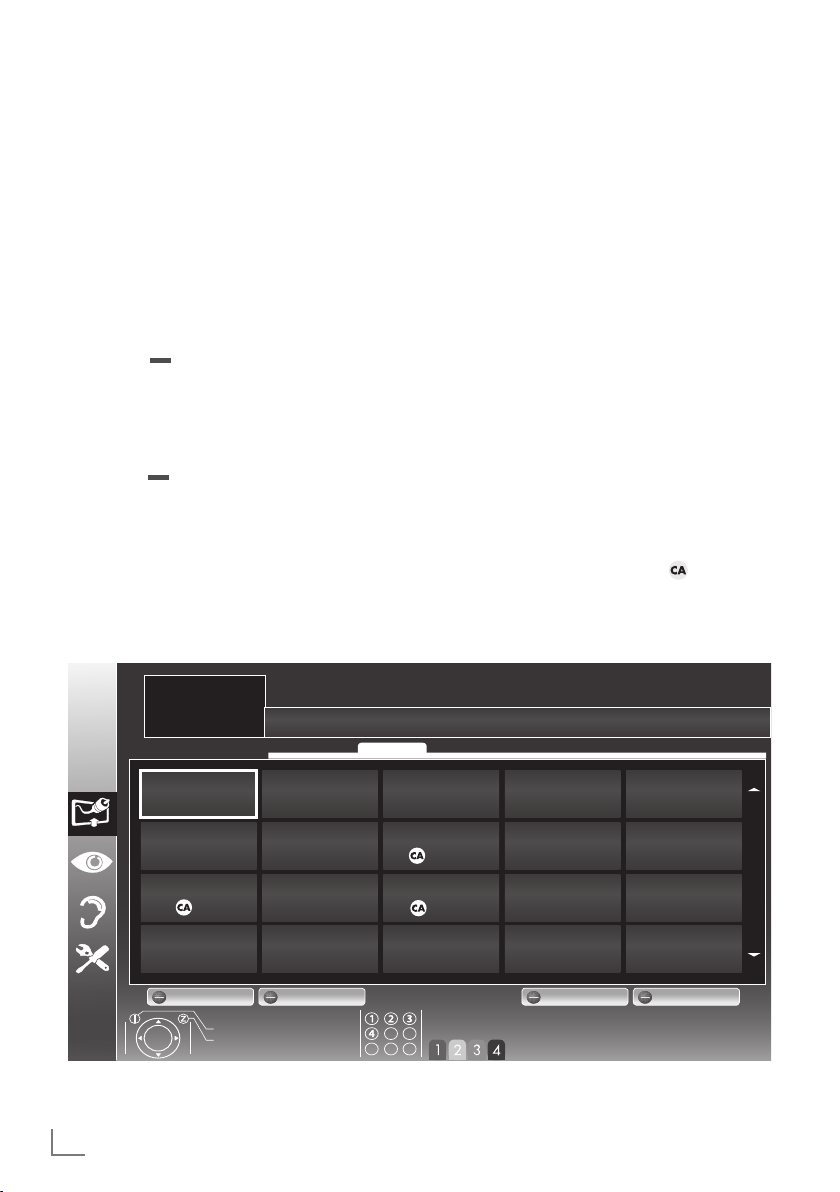
IMPOSTAZIONI
-------------------------------------------------------------------------------------------------------------------
Modifica della tabella programmi per i programmi digitali
I canali trovati durante la scansione vengono salvati in »MONTAGGIO PROGRAMMI«.
Sarà possibile eliminare i canali non richiesti dalla
tabella programmi, e bloccare i singoli canali
(Blocco bambini).
Sarà inoltre possibile aggiungere canali
all'elenco preferiti; sarà inoltre possibile modificare l'elenco canali dall'elenco dei preferiti.
Col tasto »
zare i canali che appartengono alla stessa rete.
Passare alla pagina successiva della tabella programmi con »P+« e alla pagine precedente con
»P-«
Col tasto »
»GESTIONE ELENCO« dalla tabella dei programmi.
In Gestione elenco è possibile creare i propri
elenchi con i preferiti
« (verde) sarà possibile visualiz-
« (giallo) sarà possibile aprire la
INSTALLAZIONE
MONTAGGİO PROGRAMMİ
1 Das Erste
Service DTV DATARADIO ATVALL
Selezionare l'elenco canali
1 Aprire il menu con »i«.
2 Selezionare il menu »IMPOSTA FONTE« con
V
« o »Λ« e premere »●« per confermare.
»
– Viene visualizzato il menu »IMPOSTA
FONTE«.
3 Selezionare l'opzione »Montaggio program-
mi« con »
confermare.
– Compare il menu »MONTAGGIO PRO-
Importante:
7
Montaggio programmi e gli elenchi prefe-
7
Quando viene aperto il montaggio program-
Nota:
7
Se in Montaggio programmi compare in
V
« o »Λ« e premere »●« per
GRAMMI« .
riti vengono salvati separatamente conformemente alle diverse sorgenti di ingresso
(cavo, air).
mi, compare il rispettivo elenco canali per il
segnale in ingresso attuale.
aggiunta al nome del canale, è necessario
un modulo CI e una scheda smart per guardare questi canali.
Rete TUTTI
16
1 Das Erste
DTV
6 24
DTV
11 HD 1
DTV
16 TV Sport
DTV
ITALIANO
2 ZDF
DTV
7 HD Sport
DTV
12 Life
DTV
17 Sat.8
DTV
Modif. Gestisci elenchi Rete Ordina
Esci
Prec
3 SAT1
DTV
8 HD Test
DTV
13 Film
DTV
18 SKY
DTV
Seleziona Prefer.
4 N24
DTV
9 3sat
DTV
14 Promo
DTV
19 TV6
DTV
5 SAT3
DTV
10 RTL
DTV
15 Sport1
DTV
20 TV5
DTV
Page 17

IMPOSTAZIONI
-------------------------------------------------------------------------------------------------------------------
Creazione di elenchi di preferiti
Sarà possibile salvare i canali preferiti all'interno
di quattro liste preferiti massimo (da FAV1 a
FAV4).
Note:
7
Gli elenchi preferiti devono essere creati se-
paratamente per tutte le sorgenti di ingresso
(cavo e air).
7
Sarà possibile selezionare l'elenco dei pre-
feriti premendo »
,«.
1 Nel menu »MONTAGGIO PROGRAMMI« ,
passare alla visualizzazione sotto forma di
elenco con »
« (giallo).
2 Selezionare il canale desiderato con »V« o
Λ
«.
»
3 “Spingere” il canale nell'elenco dei preferi-
ti da 1 a 4 con »
»●« per confermare.
« oppure »>« e premere
<
– La posizione nell'elenco dei preferiti è indi-
cata con »✔«.
– È possibile inserire lo stesso canale in più
di un elenco dei preferiti.
Ogni elenco preferiti è in grado di salvare
–
fino a un massimo di 255 canali.
Nota:
7
I canali possono anche essere eliminati
dall'elenco preferiti. Selezionare
da eliminare con »
»
«
e premere »●« per eliminarlo.
>
7
In fase di eliminazione di un canale
V
«, »Λ«, »<« oppure
il
canale
dall'elenco preferiti, sarà aggiornato l'ordine dell'elenco dei preferiti.
4 Premere »
i« per concludere la configurazione.
Ordinare i canali dell'elenco preferiti
Sarà possibile modificare l'ordine dei canali
nell'elenco preferiti.
1 Nel menu »MONTAGGIO PROGRAMMI« ,
selezionare l'elenco preferiti da »1« a »4«.
2 Selezionare il canale che dovrebbe essere
spostato con »
trassegnarlo con »
3 Spostare il canale nella nuova posizione con
V
«, »Λ«, »<« o »>« e premere »●« per
»
confermare.
V
«, »Λ«, »<« o »>« e con-
« (rosso).
Note:
7
Ripetere i passaggi 2 e 3 nel caso in cui
si desideri modificare gli altri canali con lo
stesso elenco di preferiti.
7
Ripetere i passaggi da 1 a 3 nel caso in cui
si desideri modificare gli altri canali in un
elenco di preferiti diverso.
4 Uscire dall'elenco preferiti attuale con »
(blu).
– Comparirà nuovamente tutta la tabella
programmi .
Eliminazione dei canali
1
Nel menu
»MONTAGGIO PROGRAMMI«
selezionare il canale televisivo da eliminare
con
»V«, »Λ«, »<« oppure »>«
»
« (rosso) per confermare.
e premere
2 Eliminare il canale attuale con » « (giallo);
eliminare tutti i canali con »
« (blu).
3 Confermare il processo di eliminazione con
» « (verde).
4 Uscire dal processo di eliminazione con
»Z«.
Saltare i canali
È possibile contrassegnare i canali televisivi da
saltare mentre si seleziona con »
È tuttavia ancora possibile eseguire la selezione
servendosi dei tasti numerici.
1 Nel menu »MONTAGGIO PROGRAMMI« ,
passare alla visualizzazione sotto forma di
elenco con »
« (giallo).
2 Selezionare il canale preferito con »
pure »
Λ
«.
3 Selezionare la colonna »Salta« con »
pure »
« e usare »●« per contrassegnare il
>
canale.
– Il canale è contrassegnato da »✔«..
Nota:
7
Anche i canali possono essere riattivati. Se-
lezionare il canale con »
quindi selezionare la colonna »Salta« e riattivare il canale con »●«.
Λ
« oppure »V«
V
<
V
« oppure »Λ«,
« op-
« op-
«
,
ITALIANO
17
Page 18

IMPOSTAZIONI
-------------------------------------------------------------------------------------------------------------------
Impostazioni immagine
1 Aprire il menu con »i«.
20.09.2010
50
100
75
65
Off
Off
V
« oppure
V
15:46
2 Selezionare »IMP. IMMAGINE« con »
oppure »
Λ
« quindi premere »●« per confer-
mare.
– Viene visualizzato il menu »IMP. IMMAGI-
NE«.
IMP. IMMAGINE
Modalità immagine
Luminosità
Contrasto
Nitidezza
Colore
Temp.del Colore
Impostazioni immagine migliorate
DNR
Mpeg NR.
Esci
Prec
Utente
Medio
3 Selezionare »Modalità immagine«, »Lumino-
sità«, »Contrasto«, »Nitidezza«, »Colore«,
oppure »Temp. del colore« con »
»
Λ
«.
Selezionare il valore con »
quindi premere »●« per confermare.
« oppure »>«
<
Note:
7
In fase di modifica dei valori con »<« o »>«,
lo schermo sarà suddiviso. Sarà possibile
vedere l'impostazione attuale sul lato sinistro, quella nuova sul lato destro.
7
Nel menu »IMP. IMMAGINE« sarà inoltre
possibile trovare altre impostazioni aggiuntive.
4 Selezionare l'opzione »DNR«, »MPEG NR«,
»Colore vibrante«, »Perfetta trasparenza«,
»Mod. film«, »Gamma«, »Contr. dinamico«,
»Retroill dinamica«, »Retroill.« o »MEMC«
con »
V
Selezionare il valore con »
« oppure »Λ«.
« oppure »>«
quindi premere »●« per confermare.
<
Note:
7
È possibile selezionare la funzione »Mpeg
«
NR« solo su posizioni preimpostate digitali
e AV.
»Mpeg NR« riduce eventuali interferenze
dovute ad artefatti (blocchi di pixel) dai programmi digitali con compressione MPEG
(come ad esempio i ricevitori DVB-T o i lettori DVD).
7
La »Mod. film« rileva ed elabora i film in
modo automatico per tutte le sorgenti di segnale. Ciò significa che si riceverà sempre
un'immagine di qualità ottimale.
Funziona in modalità 480i, 576i e 1080i in
riproduzione TV e per altre sorgenti di canali.
Nel caso in cui la »Mod. film« venga attiva-
ta per i programmi senza un segnale film,
si potrebbero verificare problemi di entità
minore, quali ad esempio blocco immagine,
problemi di visualizzazione dei sottotitoli o
linee sottili nell'immagine.
7
La funzione »Contr. dinamico« adatta il con-
trasto in modo dinamico e ottimale per il
rispettivo contenuto immagine.
7
Con »Retroill dinamica«, il dispositivo adat-
ta in modo automatico l'illuminazione dello
sfondo al contenuto delle immagini.
7
La »Retroill« può essere impostata solo ma-
nualmente quando la funzione »Retroill dinamica« viene disattivata.
7
»MEMC« (Stima del movimento, com-
pensazione del movimento) garantisce
fluidità per l'immagine nelle immagini
attive o per le immagini veloci della telecamera. La funzione »MEMC« compare solo nei menu dei prodotti 100Hz.
Nei prodotti 100Hz, la funzione MEMC
della TV potrebbe non agire correttamente
per i segnali al di fuori della frequenza di
scansione di 60 Hz (56Hz, 75Hz) come
risoluzione PC da fonti PC e DVI. Se si desidera che la funzione MEMC agisca correttamente per tali risorse, assicurarsi che
la fonte collegata abbia una frequenza di
scansione di 50Hz o 60Hz.
5 Premere »i« per terminare la configurazione
delle impostazioni.
18
ITALIANO
Page 19

IMPOSTAZIONI
-------------------------------------------------------------------------------------------------------------------
Impostazioni audio
1 Aprire il menu con »i«.
V
10
Off
Stereo
Normale
Discorsi
« oppu-
20.09.2010
15:46
2 Selezionare »IMP. AUDIO « con »
re »
Λ
« quindi premere »●« per conferma-
re.
– Viene visualizzato il menu »IMP. AUDIO«.
Nota:
7
Ulteriori operazioni verranno spiegate nelle
seguenti sezioni.
IMP. AUDIO
Volume
Balance
AVL
Tipo audio
Modalità Audio
Perimp. audio
Esterno
Imp. uscita audio
Impost. accessibilità
Esci
Prec
Volume
1 Selezionare la linea »Volume« con »V« op-
pure »
Λ
premendo »
« quindi modificare l'impostazione
« oppure »>«.
<
Balance
1 Selezionare la riga »Balance« con »V« op-
pure »
Λ
premendo »
« quindi modificare l'impostazione
« oppure »>«.
<
Volume automatico
Le diverse emittenti televisive trasmettono a volumi diversi. La funzione Limitazione Automatica
del Volume (Automatic Volume Limiting - AVL) indica che viene mantenuto lo stesso livello di volume quando si passa da un canale all'altro.
1 Selezionare la riga »Volume« con »V«
oppure »
»On« con »
Λ
« quindi selezionare l'opzione
« o »>«.
<
Nota:
7
Se nella riga »Mod. audio« è stata selezio-
nata l'impostazione »SRS TS HD«, non sarà
possibile selezionare la linea AVL.
Audio stereo / due canali, mono
Se il dispositivo riceve un programma con due
canali audio, ad esempio un film con l'audio originale sul canale audio B (dicitura: »Dual II«) e la
versione doppiata sul canale audio A (dicitura:
»Dual I«), è possibile selezionare il canale audio
desiderato.
Nel caso in cui il dispositivo non riceva programmi stereo o Nicam, passa automaticamente
in modalità stereo (dicitura: »Stereo«).
È possibile passare l'audio in »Mono« nel caso
in cui la qualità della ricezione stereo sia scadente.
1 Selezionare la riga »Tipo audio« con »
oppure »
ne premendo »
Λ
« quindi modificare l'impostazio-
« oppure »>«.
<
V
Ampiezza stereo
Questa funzione amplifica l'uscita audio per i
programmi stereo migliorando l'audio con la ricezione mono.
1 Selezionare l'opzione »Mod. audio« con »
o »
Λ
«.
2 Selezionare l'opzione »Spaziale« con »
oppure »
«.
>
V
<
«
«
«
ITALIANO
19
Page 20

IMPOSTAZIONI
-------------------------------------------------------------------------------------------------------------------
Effetti audio
Questo menu offre tre effetti audio preimpostati
(music, natur e discorsi) e un'impostazione che
deve essere creata dall'utente.
1 Selezionare la riga »Preimp. audio« con
»
V
« o »Λ«.
2 Selezionare l'effetto audio »Music«,
»Natur« o »Discorsi« premendo »
Nota:
7
L'opzione »Utente« è attiva quando
l'impostazione »Modalità Audio« è
selezionata come »Normale o »Spaziale«.
« o »>«.
<
HD SRS TruSurround
HD SRS TruSurround è una tecnologia audio
brevettata integrata nella televisione che richiede unicamente la presenza di altoparlanti
integrati per offrire un effetto audio Surround.
1 Selezionare l'opzione »Mod. audio« con
»V« o »Λ«.
2 Selezionare l'opzione »SRS TS HD« con »
oppure »
3 Selezionare l'opzione » SRS Preimp. audio«
con »
4 Selezionare l'impostazione audio »Utente«,
»Musica«, »Naturale« o »Discorsi«, premendo »
«.
>
V
« o »Λ«.
« oppure »>«.
<
<
Equalizzatore
L'equalizzatore offre una impostazione audio
che può essere creata dall'utente.
L'equalizzatore compare nel menu quando si
seleziona »Modalità Audio« come »Spaziale« o
»Normale« e »Sound Medium« come »Utente«.
1 Selezionare »Equalizzatore« con »
»
Λ
« e premere »●« per confermare.
Viene visualizzato il menu »Equalizzatore«.
Nota:
7
Se l'impostazione »SRS TS HD« è stata
selezionata nella riga »Modalità Audio«,
la riga »Equalizzatore« non viene indicata.
2 Selezionare l'ampiezza di banda della
frequenza »120Hz« con »
Impostare il valore preferito con »
3 Impostare l'ampiezza di banda della
frequenza successiva con »
ripetere l'impostazione.
4 Premere »Z« per salvare le impostazioni.
«
V
V
« o »Λ« e
Descrizione audio (sottotitoli audio)
La descrizione audio è un canale audio aggiuntivo per persone con problemi di vista. Vengono
fornite descrizioni delle attività, dell'ambientazione, dei cambi di scena, dei gesti e delle
espressioni facciali degli attori.
Questo canale audio viene trasmesso simultaneamente con l'audio normale sui canali digitali.
La disponibilità dipende dal canale e dall'emittente.
1 Selezionare la riga »Descrizione audio« con
V
« oppure »Λ« quindi selezionare l'opzio-
»
ne »On« con »
2 Selezionare la riga »Volume« con »
pure »
Λ
mendo »
« o »>«.
<
« quindi modificare il volume pre-
« oppure »>«.
<
Uscire dalla configurazione
1 Premere »i« per terminare la configurazione
delle impostazioni.
V
« o
« o »Λ«.
« o »>«.
<
V
« op-
Sotto licenza della SRS Labs, Inc. TruSurround HD,
SRS e il simbolo
SRS Labs, Inc..
20
ITALIANO
sono marchi registrati della
Page 21

TELEVISIONE - FUNZIONAMENTO
---------------------------------------------------
Funzioni di base
Accensione e spegnimento
1 Premere »8«, »1…0« oppure »P+« oppure »P-«
per accendere la TV dalla modalità standby.
2 Premere »
dalità standby.
Selezione dei canali
1 Utilizzare »1…0« per selezionare diretta-
mente i preset.
2 Selezionare i canali passo dopo passo con
»P+« oppure »P-«.
3 Aprire l'elenco canali con »●«, selezionare il
canale televisivo preferito con »
oppure »
mare. Uscire dall'elenco dei canali con »
Selezione dei canali dagli elenchi
Sarà possibile selezionare i canali da diversi elenchi (ad esempio tutti i canali, da FAV1 a FAV4).
1 Premere »
delle tabelle programmi.
– Viene visualizzata la panoramica.
2 Selezionare una tabella programmi con »
o »
3 Selezionare un canale televisivo con »
»
Λ
confermare.
4 Premere »
Selezione di un canale AV preimpostato
1 Aprire il menu »Selez. fonte« con »AV«.
2 Selezionare un preimp AV con »
»
<
3 Usare »1…0« per tornare al canale televisi-
vo.
Regolazione volume
1 Regolare il volume con »–« oppure »+«.
8« per mettere la televisione in mo-
V
«, »Λ«, »<«
« quindi premere »●« per confer-
>
,« per aprire una panoramica
V
« e aprirla con »●«.
«, »<« oppure »>« e premere »●« per
i« per uscire dalla tabella programmi.
« o »>« e premere »●« per confermare.
V
«, »Λ«,
i«.
Λ
V
Visualizzazione informazioni
1 Visualizzare le informazioni con »?«.
– Il display sparisce in modo automatico
dopo alcuni istanti.
Fermo immagine
Per vedere una particolare scena più a lungo è
possibile servirsi della funzione “blocco" immagine sul programma che si sta guardando.
1 Attivare la funzione fermo immagine con
3«.
»
2 Concludere la funzione fermo immagine con
3«.
»
Impostazioni immagine
Sono disponibili diverse impostazioni immagine.
1 Selezionare »Utente«, »TV Eco«, »Vivid«,
»Naturale«, »Film«, »Sport«, »Giochi« oppure premendo »
– È possibile modificare l'impostazione im-
magini »Utente«, consultare il capitolo “Impostazioni immagine” a pagina 18.
Nota:
7
L'impostazione immagine »Giochi« può
«
«,
essere selezionata solo nelle modalità
»HDMI«, »Component« e »PC«.
Impostazioni audio
Sono disponibili diverse impostazioni audio.
1 Selezionare l'impostazione audio »Utente«,
»Musica«, »Naturale« o »Discorsi«, premendo »
5«.
– Sarà possibile modificare l'impostazione
audio »Utente« – consultare il capitolo “Effetti audio”a pagina 20.
Nota:
7
L'opzione »Utente« è attiva quando
l'impostazione »Modalità Audio« è
selezionata come »Normale o »Spaziale«.
6«.
Attivazione/disattivazione dell'audio
1
Premere »p« per disattivare l'audio o riattivarlo.
ITALIANO
21
Page 22

TELEVISIONE - FUNZIONAMENTO
---------------------------------------------------
Lingua audio
Sui canali delle televisioni digitali sono disponibili diverse lingue. Ciò dipende dal programma
che viene trasmesso.
1 Aprire il menu di selezione con »
2 Selezionare la lingua premendo »
»
Λ
« quindi premere »●« per confermare.
F
«.
V
« oppure
Sottotitoli
Sui canali delle televisioni digitali sono disponibili diversi sottotitoli. Ciò dipende dal programma che viene trasmesso.
1 Aprire il menu di selezione con »
2 Selezionare i sottotitoli con »
y«.
V
« oppure »Λ«
quindi premere »●« per confermare.
Funzione zoom
Questa funzione consente di ingrandire l'immagine
a seconda delle proprie preferenze.
1 Premere ripetutamente »v« per
ingrandire la visualizzazione in tre intervalli.
Modalità Eco
Questa funzione consente di ridurre il consumo
energetico.
1 Passare alla modalità Eco con »ECO«.
2 Spegnere nuovamente la modalità Eco con
»ECO«.
Funzione Zapping
Questa funzione ricorda il canale in fase di visualizzazione mentre si passa ad altri (zapping).
1 Premere »1…0« o »P+«, »P–« per selezio-
nare il canale da salvare nella memoria di
zapping, quindi premere »Z« per confermare.
2 Premere »1…0« o »
un'altro canale televisivo.
3 Premere »Z« per spostarsi fra il canale televi-
sivo salvato e l'ultimo canale televisivo visualizzato.
4 Interrompere la funzione con »
Λ
«, »V« per passare a
i«.
Guida TV elettronica
La Guida TV elettronica fornisce una panoramica di tutti i programmi che verranno trasmessi
nel corso della settimana successiva (unicamente
per i canali digitali).
Premere »TV-G« per visualizzare informazio-
1
ni sul canale.
Note:
7
Non tutti i canali forniscono una guida TV
dettagliata.
7
Molte emittenti trasmettono la programmazione attuale senza offrire descrizioni dettagliate.
7
Vi sono emittenti che non forniscono alcuna
informazione.
V
2 Premere »
un canale televisivo.
– Vengono visualizzati i programmi odierni
sul canale televisivo selezionato.
3 Passare alle informazioni sul programma at-
tuale con »
Nota:
7
È possibile aprire e chiudere informazioni
dettagliate sui programmi premendo »?«.
7
Si può aggiungere la trasmissione
selezionata al timer memoria premendo
»●«.
4 Premere »
sul programma successivo e »
alle informazioni sul programma attuale.
5 Selezionare i programmi dei prossimi giorni
con »
con »
6 Tornare alla selezione dei canali con »
Note:
7
Per filtrare alcuni programmi con il tasto »
«, »>«, »V« o »Λ« e premere »●« per
»
<
confermare. Vengono visualizzati i programmi che corrispondono al tipo di canale
selezionato.
7 Uscire dalla guida TV elettronica con »
« oppure »Λ« per selezionare
«.
>
V
« per selezionare le informazioni
Λ
« per tornare
« (verde), e tornare al giorno attuale
« (rosso).
«.
<
« (blu), selezionare il tipo di canale con
i«.
22
ITALIANO
Page 23

TELEVISIONE - FUNZIONAMENTO
---------------------------------------------------
Modifica del formato dell'immagine
La televisione passa automaticamente al formato
16:9 qualora questo formato venisse rilevato tramite la presa SCART.
1 Selezionare il formato dell'immagine con »
« (blu).
– Viene visualizzato il formato immagine (ad
esempio »16:9«).
– È possibile scegliere fra i seguenti formati
immagine:
Formato »Auto«
Il formato dell'immagine passa automaticamente
a »16:9« per i programmi in 16:9.
Il formato dell'immagine passa automaticamente
a »4:3« per i programmi in 4:3.
Formati »16:9« e »14:9«
Durante i programmi in formato 4:3 l'immagine
viene allungata orizzontalmente se vengono selezionati i formati »16:9« o »14:9«.
Le proporzioni dell'immagine vengono allungate
orizzontalmente.
Con le fonti di segnale reali di 16:9 (da una settop box sulla presa SCART) l'immagine riempie
completamente lo schermo e mantenendo le
proporzioni esatte.
Formato »Panorama«
Questa impostazione è adeguata per i film, in
particolare quelli in formato panoramico.
Durante i programmi in formato 4:3 l'immagine
viene allungata orizzontalmente se viene selezionata la funzione »Panorama«. Le proporzioni
dell'immagine vengono allungate orizzontalmente.
Formato »Overscan«
In questa modalità, le immagini HD non vengono tagliate dalle prese HDMI o componente,
e vengono visualizzate nelle loro dimensioni originali. Questa funzione si riferisce unicamente
alla modalità HDMI e per risoluzioni pari o superiori a 720p.
formato »4:3«
L'immagine viene visualizzata in formato 4:3.
Formato »LetterBox«
L'impostazione letterbox si adatta particolarmente a programmi trasmessi in formato 16:9.
I bordi neri solitamente ubicati sopra e sotto lo
schermo vengono eliminati; le immagini in modalità 4:3 riempiono lo schermo.
Le immagini trasmesse vengono ingrandite, ma
sono leggermente tagliate sopra e sotto. Le pro-
porzioni dell'immagine non vengono modificate.
Formato »Sottotitolo«
Nel caso in cui non sia possibile visualizzare i
sottotitoli nella parte inferiore dello schermo, selezionare »Sottotitoli«.
ITALIANO
23
Page 24

FUNZIONAMENTO USB
--------------------------------------------------------------------------------------
Formati file
La televisione funziona con i seguenti formati file
servendosi delle prese USB:
Dati video
Degli speciali codec per la compressione e la
decompressione video forniscono più spazio di
memoria senza scendere a eccessivi compromessi relativamente alla qualità dell'immagine.
La televisione riproduce file video nei formati
DIVX, XVID, H.264/MPEG-4 AVC (L4.1, 4 reference pictures), MPEG-4, MPEG-2, MPEG-1,
MJPEG e MOV.
Sono inoltre supportate le seguenti estensioni
dei nomi file: AVI, MKV, MP4, TS, MOV, MPG,
DAT, VOB. Questi file possono inoltre contenere
file audio compressi servendosi dei formati MP3,
AAC o Dolby Digital
Dati audio
La televisione è in grado di riprodurre dati audio
nei formati MP3, AAC, WMA.
MP3 è l'abbreviazione di MPEG-1 Level 3 e
si basa sullo standard MPEG-1, sviluppato da
MPEG (Motion Picture Expert Group).
AAC è l'acronimo di Advanced Audio Coding;
anche questa codifica è stata sviluppata da
MPEG. AAC fornisce una migliore qualità audio
con un flusso dati identico.
WMA (Windows Media Audio) è uno standard
di compressione per i dati audio sviluppato da
Microsoft.
Questi formati consentono la registrazione e
la riproduzione di file audio con qualità simile
a quella di un CD richiedendo solo uno spazio
limitato in termini di memoria.
Estensioni dei nomi dei file supportate: MP3,
MP2, WMA, M4A, AAC.
È possibile organizzare i file MP3 in cartelle e
sottocartelle, proprio come i file su un computer.
©
.
Dati immagine
La televisione è in grado di visualizzare immagini nei formati JPEG, PNG e BMP.
JPEG è un acronimo di Joint Picture Experts Group.
Indica un processo per la compressione dei file
immagine.
PNG e BMP sono dei processi usati per salvare
i dati immagine senza perdite (o con perdite di
piccola entità).
I file immagine possono essere salvati con altri
tipi di file su un supporto.
Questi file possono essere organizzati in cartelle
e sottocartelle.
24
ITALIANO
Page 25

FUNZIONAMENTO USB
Collegamento di supporti dati
esterni
Prima di collegare il supporto dati, mettere la
televisione in modalità stand-by con »
gare il dispositivo e quindi riaccendere la televisione.
Prima di togliere il supporto dati esterno,
sarà necessario portare la TV in modalità standby,
di modo che non si verifichino perdite di dati.
Note:
7
Nel caso in cui ci si serva di un cavo di rete
per i dischi rigidi esterni collegati alla presa
»USB« della televisione, sarà necessario
scollegare anche questo cavo di rete dall'alimentazione quando la televisione viene
spenta.
7
I supporti dati esterni non devono essere
scollegati dalla televisione mentre si sta eseguendo l'accesso ai file in essi contenuti.
7
Un trasferimento dati bi-direzionale, come
definito per i dispositivi ITE (Information
Technology Equipment - Apparecchiature
informatiche) nelle normative EN 55022/
EN 55024 non è possibile.
7
Il trasferimento USB non è una modalità di
funzionamento. Si tratta semplicemente di
una funzione aggiuntiva.
8«. Colle-
--------------------------------------------------------------------------------------
1 Collegare l'interfaccia »USB« della televisio-
ne e la presa corrispondente sul dispositivo
dati (disco rigido esterno, fotocamera digitale, lettore di schede o lettore MP3) servendosi di un cavo USB;
2
Confermare la visualizzazione » « con
»
« (verde).
– Viene visualizzato sfoglia file.
ITALIANO
25
Page 26

FUNZIONAMENTO USB
--------------------------------------------------------------------------------------
The sfoglia file
Sfoglia file visualizza video, file audio e file
immagine salvati su un dispositivo esterno di archiviazione .
Nel caso in cui un supporto dati esterno contenga file in diversi formati, sarà possibile, ove
necessario, filtrare i formati non richiesti.
Menu principale di sfoglia file
4
Usa tasti
comandi
1 Formato dati selezionati.
2 Nome del supporto dati.
3 Numero totale di cartelle sul supporto dati.
4 Anteprima del file selezionato.
5 Informazioni sul supporto dati esterno.
6 Navigazione Menu.
1 3
FILE VIDEO
Radice
Foto
Music
Film
DRIVE USB %3
Usato (MB) 475
Totale (MB) 45
x1
Tutti
Velocità
Ripeti
26 5
Ora
Totale
Impostazioni nel menu di configurazione USB.
Selezione del menu
1 Aprire il menu con »i«.
<
V
V
« op-
2 Selezionare »IMPOSTA FONTE« con »
oppure »
Λ
« quindi premere »●« per confer-
mare.
–
Viene visualizzato il menu »IMPOSTAZIONE USB« .
Nota:
7
Ulteriori funzioni verranno spiegate nelle
seguenti sezioni.
Attivazione dell'anteprima automatica
Nel caso in cui la funzione sia attiva, in sfoglia
file compare un'anteprima del file selezionato.
1 Selezionare l'opzione »Ant. auto« con »
oppure »Λ«.
2 Attivare la funzione con »
« oppure »>« (»On«).
<
3 Premere »i« per terminare la configurazione
delle impostazioni.
Selezione della modalità di visualizzazione
1 Selezionare »Mod. visualizzazione« con
»V« oppure »Λ«.
2 Selezionare l'opzione preferita con »
pure »>«.
3 Premere »i« per terminare la configurazione
delle impostazioni.
«
«
26
ITALIANO
Impostazione della durata di visualizzazione delle immagini in una
presentazione
1
Selezionare »Interv. mostra diaposit.« con
»V« o »Λ«.
2 Selezionare la durata di visualizzazione (3,
5, 10 secondi) con »<« oppure »>«.
3 Premere »i« per terminare la configurazione
delle impostazioni.
Page 27

FUNZIONAMENTO USB
--------------------------------------------------------------------------------------
DivX® VOD
È necessario che il dispositivo sia registrato per
riprodurre video protetti che saranno acquistati
®
da DivX
1 Selezionare »DivX
– Compare il codice di registrazione.
2 Visitare il sito web “http://vod.divx.com”
è un formato video digitale creato da DivX, Inc. Questo è un dispositivo DivX Certified
com per altre informazioni e strumenti software per convertire i file
in video DivX.
INFORMAZIONI SU VIDEO-ON-DEMAND DIVX: Questo dispositivo DivX Certified® deve essere registrato per riprodurre film
Video-on-Demand (VOD) DivX acquistati. Per ottenere il codice di
registrazione, trovare la sezione DivX VOD nel menu di configurazione USB del dispositivo. Andare al sito web vod.divx.com per altre
informazioni sul completamento della registrazione.
.
®
VOD« con »V« o »Λ«
e confermare con »●«.
e registrare il dispositivo con il codice di
registrazione.
DivX Certified® per riprodurre video DivX®
e DivX Plus™ HD (H.264/MKV) fino a
1080p HD incluso contenuto premium.
INFORMAZIONI SU VIDEO DIVX: DivX
®
che riproduce video DivX. Visitare divx.
Funzioni di riproduzione di base
1 Selezionare il supporto dati premendo
»AV«, usare »
selezionare l'opzione »USB« e premere »●«
per confermare.
– Viene visualizzato sfoglia file.
2 Selezionare il formato file (file video, file au-
dio, file immagine) con »
3 Passare all'elenco cartelle/file con »●«.
Nota:
7
Nel caso in cui alle prese USB o un suppor-
®
to dati USB con diverse partizioni, la lettera
del rispettivo drive (ad esempio "C"), compare dietro al simbolo della cartella. Selezionare la lettera del drive con »
»
Λ
« quindi premere »●« per confermare.
4 Selezionare la cartella o il file con »
pure »
– Compare un elenco delle sottocartelle.
Nota:
7
Tornare alla cartella principale con »Z«
5 Selezionare la traccia o l'immagine con »
oppure »
mendo »
–
È possibile visualizzare informazioni sul film
premendo »?« (rosso).
– In fase di riproduzione di dati MP3 o
WMA, informazioni sull'album, brano e
cantante vengono visualizzate sulla parte
sinistra del menu.
– In fase di riproduzione di file immagine,
sarà possibile usare »?« per visualizzare
informazioni sulla risoluzione e sulle dimensioni.
– Quando si riproducono dati immagine,
premere »?« due volte per entrare nel
menu Impostazioni DivX
Nota:
7
In fase di riproduzione di dati di immagini,
sfoglia file di spegne. Premere »
sualizzare nuovamente a sfoglia file.
7 Premere »
duzione.
8 Premere »
produzione.
V
«, »Λ«, »<« oppure »>« per
V
« oppure »Λ«.
Λ
« e premere »●« per aprirla.
Λ
« e avviare la riproduzione pre-
8«.
®
.
!« per mettere in pausa la ripro-
8« per riprendere la normale ri-
V
« oppure
V
7
« per vi-
« op-
V
«
ITALIANO
27
Page 28

FUNZIONAMENTO USB
--------------------------------------------------------------------------------------
9 Premere »7« per concludere la riproduzio-
ne.
Viene visualizzato sfoglia file.
Note:
7
Usare »Λ« per selezionare »Cartella su«,
quando si desidera tornare all'ultima cartella. Usare »Radice« (e poi premere »●«) per
tornare alla cartella principale.
7
È possibile che i file ora supportati non fun-
zionino correttamente in modalità USB. Ciò
è dovuto al fatto che alcuni file non sono
registrati con processi di riproduzione standardizzati, nonostante rechino l'estensione
"corretta".
7
Nel caso in cui un file video contenga di-
verse tracce audio (stream audio) sarà
possibile spostarsi da una all'altra in fase di
riproduzione in modalità a schermo intero
col tasto »
7
In fase di riproduzione di file musicali, sarà
F
«.
contemporaneamente possibile usare altre
opzioni in modalità USB. In questo modo
sarà quindi possibile ad esempio arricchire
una presentazione con della musica.
7
Per i film, sono supportati unicamen-
te i sottotitoli in formato SRT. I nomi
dei file dei sottotitoli e del film devono essere identici. In caso contrario,
i sottotitoli non saranno visualizzati.
Funzioni di riproduzione aggiuntive
A seconda del formato del file, sono possibili le
seguenti funzioni aggiuntive:
Selezione dei capitoli su file on
DivX® (solo file video)
1 Durante la riproduzione, selezionare il
capitolo successivo con »>«.
2 Durante la riproduzione, selezionare il
capitolo precedente con »
Nota:
7
È possibile anche selezionare i capitoli
immettendo il numero del capitolo con
»1...0«.
Selezione dei titoli su file DivX
(solo file video)
1 Durante la riproduzione, selezionare il titolo
successivo con »
Λ
«.
2 Durante la riproduzione, selezionare il titolo
precedente con »
V
Nota:
7
La guida parentale non è abilitata su fonte
USB.
Riproduzione di titoli selezionati
Vengono riprodotte solo le tracce contrassegnate.
1 Selezionare i titoli con »
quindi premere »●« per contrassegnare.
2 Selezionare la lingua successiva premendo
»
V
« oppure »Λ« quindi premere »●« per
contrassegnarla.
3 Avviare la riproduzione con »
4 Premere »
Nota:
7
Per rimuovere il contrassegno, selezionare
7
« per concludere la riproduzione.
il titolo con »V« o »Λ« e premere »●« per
togliere il contrassegno.
«.
<
®
«.
V
« oppure »Λ«
8«.
28
ITALIANO
Page 29

FUNZIONAMENTO USB
--------------------------------------------------------------------------------------
elezionare una traccia o un'immagine a passaggi (SALTA)
1 In fase di riproduzione, selezionare la traccia/
immagine successiva che si desidera con
»
6«.
2 In fase di riproduzione, selezionare la trac-
cia/immagine precedente che si desidera
con »
– La riproduzione inizia con la traccia o l'im-
5«.
magine selezionata.
Selezionare un determinato passaggio perriprodurlo (solo file video)
1 Durante la riproduzione, premere »●«.
2 Inserire il passaggio (tempo) con »1 ... 0«
quindi premere »
fermare.
« (verde) o »●« per con-
Avanzamento rapido
(unicamente per file video e audio)
È possibile selezionare velocità diverse (2 volte,
4 volte, 8 volte 16 volte e 32 volte in avanti e
all'indietro).
1 Selezionare la velocità di riproduzione in
fase di riproduzione premendo »
»,«.
2 Premere »
produzione.
8« per riprendere la normale ri-
m« oppure
Funzioni di ripetizione
Opzioni:
– »Ripeti una volta«: la traccia attuale sarà
riprodotta.
– »Ripeti tutto«: tutte le tracce saranno ripetu-
te.
1 Disattivare la funzione di ripetizione prima
della riproduzione con »CEC«.
2 Avviare la riproduzione con »
3 Disattivare la funzione di ripetizione con
»CEC«.
– La visualizzazione passa a »Nessuna ripe-
tizione«.
8«.
Ingrandimento o riduzione del display (unicamente per file video e audio)
Questa funzione consente di ingrandire o ridurre
diverse sezioni dell'immagine.
1 Durante la riproduzione o la pausa, preme-
re »
«.
v
Rotazione immagini (solo file immagine)
È possibile ruotate le immagini di 90°.
1 In fase di riproduzione, premere »
per ruotare le immagini di 90°.
« o »>«
<
ITALIANO
29
Page 30

FUNZIONAMENTO TELEVIDEO
--------------------------------------------------------------
Testo TOP e modalità testo FLOF
1 Premere »TXT« per attivare il televideo.
2 Selezionare le pagine del televideo diret-
tamente con »1...0« o passo dopo passo
V
« e »Λ«.
con »
Tornare alla pagina 100 del televideo, con »?«.
Nota:
7
Nella parte inferiore della schermata c'è
una barra delle informazioni con pannelli
rossi, verdi e, a seconda del canale, gialli
e blu. In modo del tutto simile, anche sul telecomando ci sono dei tasti di diversi colori
con i quali è possibile selezionare queste
pagine.
3 Tornare indietro di una pagina con »
(rosso).
4 Andare alla pagina successiva con »
(verde).
Selezionare uno specifico capitolo con
5
»
« (giallo).
6 Selezionare un argomento particolare con
»
« (blu).
7 Uscire dalla funzione televideo con »TXT«.
Modalità teletext normale
1 Premere »TXT« per attivare il televideo.
Premere »1…0« per selezionare direttamen-
2
te le pagine del televideo.
Tornare alla pagina 100 del televideo, con »?«.
V
3 Tornare indietro di una pagina con »
4 Andare alla pagina successiva con »
5 Uscire dalla funzione televideo con »TXT«.
«.
Λ
«.
Funzioni aggiuntive
Saltare il tempo d'attesa
Mentre è in corso la ricerca di una pagina, è
possibile passare al programma TV.
1 Inserire il numero della pagina del televideo
usando »1…0« quindi premere »
– Non appena la pagina viene trovata, vie-
ne visualizzato il numero di pagina.
2 Premere »
6« per passare alla pagina del
teletext.
30
ITALIANO
6«.
Ingrandimento dell'altezza caratteri
Qualora si faticasse a leggere il testo sullo
schermo è possibile aumentare le dimensioni dei
caratteri.
1 Per ingrandire le dimensioni dei caratteri di
una pagina di televideo, premere ripetuta-
5«.
mente »
Blocco pagina
Una pagina multipla potrebbe contenere diverse
sottopagine, automaticamente presentate dall'emittente.
1 Interrompere lo scorrimento automatico sot-
topagine con »
2 Interrompere la funzione con »
«
Apertura diretta di una sotto-pagina
«
Se la pagina di teletext selezionata contiene
m«.
m«.
ulteriori pagine, il numero della sottopagina
attuale, oltre che il numero totale di pagine saranno visualizzati.
1 Premere »
« per aprire la funzione sotto-
y
pagina.
2 Usare »
gina.
3 Interrompere la funzione con »
« o »>« per accedere alla sottopa-
<
y
Mostra risposte
Alcune pagine di televideo contengono risposte
nascoste o informazioni.
1 Visualizzare le informazioni con »
2 Premere »
,« per visualizzare le informazio-
ni.
Divisione schermo
Questa funzione consente di visualizzare il canale televisivo sul lato sinistro e il televideo sul
lato destro.
1 Attivare la funzione con »7«.
– Il canale televisivo e il televideo vengono
visualizzati l'uno di fianco all'altro.
2 Disattivare la funzione con »
7«.
«.
,«.
Page 31

FUNZIONI COMODITÀ
------------------------------------------------------------------------------------------
Apertura del menu IMPOSTAZIONI
1 Aprire il menu con »i«.
2 Selezionare il menu »IMPOSTAZ.« con »
oppure »
Λ
« quindi premere »●« per confer-
V
mare.
– Viene visualizzatoil menu »IMPOSTAZ.«.
20.09.2010
IMPOSTAZ.
Impost. lingua
Menu
Audio
Sottotitoli
Mod. sottotit.
Impostaz. data e ora
Data e ora
Regolazione tempo
Fuso orario
Esci
Prec
15:46
English
English
English
Off
Auto
GMT +1
Nota:
7
Ulteriori operazioni verranno spiegate nelle
seguenti sezioni.
Impost. lingua
Modifica della lingua del menu
1 Selezionare l'opzione »Menu« con »V« or
»
Λ
« e premere »●« per confermare.
–
Compare il menu »Selez. lingua menu«.
2 Selezionare la lingua del menu con »<«,
»
«, »V« or »Λ« e premere »●« per con-
>
fermare.
3 Premere »
delle impostazioni.
i« per terminare la configurazione
Modifica della lingua audio
(solo per i canali della televisione digitale)
Sarà possibile definire una lingua audio prima-
ria e una secondaria.
«
1 Selezionare l'opzione »Audio« con »
Λ
« e premere »●« per confermare.
»
Compare il menu »Selez. lingua audio«.
–
2 Selezionare la lingua audio con »<«,
«, »V« o »Λ« e quindi usare »
»
>
« (rosso) per impostarla come lin-
gua audio primaria, oppure usare
« (verde) per impostarla come lingua
»
audio secondaria.
– La lingua primaria e quella secondaria
vengono visualizzate nell'angolo superiore destro del menu.
3 Premere »
i« per terminare la configurazione
delle impostazioni.
Modifica della lingua dei sottotitoli
e della modalità dei sottotitoli
(solo per i canali della televisione digitale)
Sarà possibile attivare e disattivare i sottotitoli,
selezionare la lingua dei sottotitoli e assegnare
una seconda lingua per i sottotitoli
1 Selezionare l'opzione »Sottotitoli« con »
Λ
« e premere »●« per confermare.
o »
– Compare il menu »Selez. lingua sottotito-
li«.
2 Selezionare la lingua dei sottotitoli con
V
«, »Λ«, »<« or »>«, e quindi usare »
»
« (rosso) per impostarla come lin-
gua dei sottotitoli primaria, oppure usare
« (verde) per impostarla come lingua
»
dei sottotitoli secondaria.
– La lingua primaria e quella secondaria
vengono visualizzate nell'angolo superiore destro del menu.
3 Per tornare indietro di un livello nel menu,
premere »Z«.
4 Selezionare l'opzione »Mod. sottotit.« con
V
« o »Λ« e quindi impostare l'opzione
»
preferita »Off«, »Diff. di udito« o »Base« con
« oppure »>«.
»
<
5 Premere »i« per terminare la configurazione
delle impostazioni.
V
« or
V
«
ITALIANO
31
Page 32

FUNZIONI COMODITÀ
------------------------------------------------------------------------------------------
Impostazione automatico
La televisione rileva in modo automatico la differenza con l'ora di Greenwich (GMT), a condizione che il canale trasmetta un segnale orario.
1 Selezionare la riga »Regolazione tempo«
– Le righe »Fuso orario« e »Risparmio luce«
2 Selezionare »Fuso orario« con »
– Compare il menu »Selez. fuso orario«.
3 Selezionare il fuso orario adeguato con »
4 Selezionare l'opzione »Risparmio luce« con
5 Premere »
Impostazione manuale
Sarà inoltre possibile impostare la differenza
manualmente, ad esempio nel caso in cui l'ora
corretta non venga rilevata automaticamente o
non corrisponda all'ora locale per altri motivi.
1 Selezionare la riga »Data e ora« con »
2 Selezionare la riga »Auto« con »
– Data e ora saranno aggiornate
oppure
3 Selezionare la casella di immissione con
V
«, quindi selezionare l'opzione »Ma-
con »
nuale« premendo »
sono attive.
re »●« per confermare.
»
«, »>«, »V« oppure »Λ« e premere »●«
<
per confermare.
V
« e usare»<« o »>« per impostare l'opzio-
»
ne »Auto«, »Spento« o »On«.
« oppure »>«.
<
V
« e preme-
i« per terminare la configurazione
delle impostazioni.
V
V
« o »Λ«
« o
»
Λ
« e premere »●« per confermare.
e premere »●« per confermare.
automaticamente;
»
V
« o »Λ«, immettere i dati per data e ora
con »1...0« e premere »●« per confermare.
Impostazioni timer
Inserire il tempo di spegnimento
(Timer di spegnimento)
Nel menu »Timer di spegnimento« è possibile
inserire un'ora di spegnimento per la televisione
Dopo che è trascorso questo lasso di tempo, la
televisione passa in modalità standby.
1 Selezionare l'opzione »Timer di spegnimen-
to« con »
2 Inserire l'ora di spegnimento con »<« oppure
»
Nota:
7
Per disattivare la funzione, usare »<« o »>«
3 Premere »i« per concludere la configurazione.
Timer accensione
Nel menu »On Auto« è possibile inserire un'ora
di accensione per la televisione Dopo che il
tempo preimpostato è scaduto, la televisione si
accende dalla modalità standby – col volume
preselezionato e al canale precedentemente selezionato.
1 Selezionare l'opzione »
»Λ« e premere »●« per confermare
2 Selezionare la riga »Modalità« con
»Λ«
to in cui la televisione si dovrebbe accendere.
3 Selezionare la riga »Fonte Segnale« con
oppure »Λ«
re la sorgente di ingresso.
4 Selezionare la riga »Servizio« con
pure »Λ«
l'opzione preferita (ATV, DTV, Radio o DATA).
5 Selezionare la riga »Immissione canale« con
»V« oppure »Λ«
zionare il canale preferito.
Nota:
7
V
« oppure »Λ«
«.
>
per impostare il tempo di spegnimento su
»Spento«.
On Auto
e usare
»<« o »>«
e usare
e usare
La riga
quando è stato impostato il segnale in ingresso
attualmente in uso. Nel caso in cui non siano
stati effettuati inserimenti, verrà usato il primo
canale della sorgente in ingresso selezionata.
»Immissione canale« è attiva solo
per selezionare il momen-
»<« o »>«
»<« o »>«
e usare
« con
.
»V« oppure
per seleziona-
»V« op-
per selezionare
»<« o »>«
per sele-
»V« o
»V«
32
ITALIANO
Page 33

FUNZIONI COMODITÀ
------------------------------------------------------------------------------------------
6 Selezionare la riga »Volume« con
Λ
«
e usare
»
»<« o »>«
per impostare il volume.
7 Selezionare la riga »Imposta ora« con
Λ
«
oppure »
8 Salvare i dati con »
e inserire l'ora con »1…0«.
« (verde).
»V« oppure
»V«
.
Nota:
7
Sarà possibile annullare l'inserimento pre-
mendo »
« (rosso).
9 Premere »i« per terminare la configurazione
delle impostazioni.
Timer spegnimento
Nel menu »Off Auto« è possibile inserire un'ora
di spegnimento per la televisione Dopo che è
trascorso questo lasso di tempo, la televisione
passa in modalità standby.
1 Selezionare l'opzione
»
Λ
« e premere »●« per confermare
2 Selezionare la riga »Modalità« con
pure »
Λ
«
e usare
»Off Auto«
»<« o »>«
con
»V« o
.
»V« op-
per impostare la
modalità preferita.
3 Selezionare la riga »Imposta ora« con
oppure »
4 Salvare i dati con »
Λ
«
e inserire l'ora con »1…0«.
« (verde).
»V«
.
Nota:
7
Sarà possibile annullare l'inserimento pre-
mendo »
5 Premere »
« (rosso).
i« per terminare la configurazione
delle impostazioni.
Spegnimento automatico (Spegnimento automatico)
Se questa funzione è attivata, la televisione
passa in modalità stand-by dopo 5 minuti se non
viene trasmesso alcun segnale video oppure
Regolamenti europei, la TV sarà spenta automaticamente dopo 4 ore sempre che nessuno dei
tasti del telecomando o della TV sia premuto durante questo periodo di tempo
1 Selezionare »Spegnimento Automatico« con
»
V
« oppure »Λ«.
2 Attivare la funzione con »
Nota:
7
Per disattivare la funzione, usare »<« o »>«
per selezionare l'impostazione »Spento«.
3 Premere »i« per terminare la configurazione
delle impostazioni.
« oppure »>« (»On«).
<
Impostazioni blocco bambini
Autorizzazione programmi
Vi sono film che potrebbero essere totalmente o
in parte non adatti ai bambini.
Questi programmi contengono informazioni che
contrassegnano i contenuti o le scene con livelli di accesso da 4 a 18. Sarà possibile selezionare uno dei
livelli di accesso consentendo quindi la riproduzione.
1 Selezionare »Guida parentale« con »
re »Λ« quindi premere »●« per confermare.
2 Digitare il codice PIN »1234« con »1 ... 0«.
3 Selezionare il livello di accesso con »
pure »>«.
Nota:
7
Per disattivare la funzione, usare »<« o »>«
per selezionare l'impostazione »Spento«.
4 Premere »i« per terminare la configurazione
delle impostazioni.
Blocco dei menu
Servendosi di questa funzione è possibile bloccare i This function allows you to lock the »Rıcerca
Auto Canale«, »Ricerca Manuale Digitale«, »Ricerca Manuale Analogica« o »Montaggio Programmi« menu della televisione di modo che vi
si possa accedere solo digitando un codice PIN.
1 Selezionare »Blocco menu« con »
re »Λ«.
2 Digitare il codice PIN »1234« con »1 ... 0«.
3 Attivare il blocco con »
(»On«).
Nota:
7
Per disattivare la funzione, usare »<« o »>«
per selezionare l'impostazione »Spento«.
4 Premere »i« per terminare la configurazione
delle impostazioni.
Blocco tasti (Blocco bambini)
Quando il blocco tasti è attivo, i tasti sulla televisione non funzionano.
1 Selezionare l'opzione »Blocco tasti« con
»
V
« o »Λ«.
2 Digitare il codice PIN »1234« con »1 ... 0«.
3 Attivare (On) o disattivare (Off) il blocco tasti
con »
« oppure »>«.
<
4 Premere »i« per terminare la configurazione
delle impostazioni.
V
« oppu-
« op-
<
V
« oppu-
« oppure »>«
<
ITALIANO
33
Page 34

FUNZIONI COMODITÀ
------------------------------------------------------------------------------------------
Modifica del codice PIN
Sarà inoltre possibile inserire un codice PIN personale invece del codice predefinito »1234«. Si
prega di annotare il proprio codice PIN.
1 Selezionare »Imp. PIN« con »
V
« oppure
»Λ« e premere »●« per confermare.
2
Inserire il codice PIN attuale 1 2 3 4 con
»1 ... 0«.
3
Digitare il nuovo codice PIN personale con
»1 ... 0«.
4
Digitare il nuovo codice PIN personale con
»1 ... 0« nuovamente.
5 Premere »i« per terminare la configurazione
delle impostazioni.
Blocco dei canali della televisione
È possibile bloccare singoli canali TV, ad esempio quelli non adatti ai bambini, servendosi di un
codice PIN Personale.
1 Aprire il menu con »i«.
V
2 Selezionare »IMPOSTA FONTE« con »
pure »
Λ
« quindi premere »●« per confermare.
3 Selezionare »Montaggio Programmi« con »
oppure »
Λ
« quindi premere »●« per confermare.
– Compare il menu »MONTAGGIO PRO-
GRAMMI«.
4 Nel menu»MONTAGGIO PROGRAMMI«,
passare alla visualizzazione sotto forma di
elenco con »
« (giallo).
5 Selezionare il canale da bloccare con »
oppure »
Λ
«.
6 Selezionare la colonna »Blocca« con »
oppure »
canale.
« e premere »●« per bloccare il
>
7 Digitare il codice PIN »1234« con »1 ...
0«.
– Il canale è contrassegnato da »✔«.
Nota:
7
Per rimuovere il blocco, selezionare nuo-
vamente il canale con »
V
« oppure »Λ«,
premere »●« per confermare e inserire il
codice PIN 1 2 3 4 utilizzando »1 ... 0«.
2 Premere »i« per terminare la configurazione
delle impostazioni.
34
ITALIANO
« op-
Aggiornamento del software
(solo per i canali digitali)
1 Nel menu »IMPOSTAZ.« selezionare la riga
»Contr. aggiornam.« con »
V
mere »●« per confermare.
– Verrà eseguita una ricerca di nuovo sof-
tware che - ove presente - sarà installato.
Nota:
7
Nel caso in cui la ricerca di aggiornamenti software avvenisse in modo automatico,
selezionare la riga »OAD automatico« con
»
V
« o »Λ« e usare »<« oppure »>« per se-
lezionare l'opzione »On«.
– Il software verrà aggiornato in modo auto-
matico non appena possibile.
2 Premere »i« per terminare la configurazione
delle impostazioni.
Ripristino della televisione alle
impostazioni di fabbrica
Questa funzione consente di eliminare l'elenco
dei canali e tutte le impostazioni personalizzate.
1 Nel menu »IMPOSTAZ.« selezionare la riga
V
«
V
«
«
<
»Riprist. imp. predefinite« con »
premere »●« per confermare.
2 Premere »
« (verde) per confermare il mes-
saggio di avvertimento.
– Viene visualizzato il menu »Imposta fon-
te«.
3 Continuare le impostazioni a cui si fa riferi-
mento nel capitolo “Configurazione iniziale
e sintonizzazione dei canali della televisione” a pagina 14.
« o »Λ« e pre-
V
« o »Λ« e
Page 35

UTILIZZO DI DISPOSITIVI ESTERNI
--------------------------------------------------
DIGI LINK
La televisione è dotata della funzione DIGI LINK.
Questa funzione usa il protocollo CEC (Consumer Electronics Control).
Il protocollo CEC consente di usare i dispositivi
collegati alle prese »HDMI« con un cavo HDMI
(ad esempio il lettore DVD) servendosi di un telecomando.
Il requisito di base è che il dispositivo collegato
supporti la funzionalità CEC. Leggere il manuale
delle istruzioni del dispositivo esterno per scoprire come attivare la funzione corrispondente.
La funzione DIGI LINK sulla propria televisione
Accensione automatica della televisione
dalla modalità standby
Nel caso in cui la funzione »Accensione automatica della TV« (»On«) sia attivata, all'accensione
del dispositivo esterno (ad esempio un lettore
DVD), si accenderanno anche la TV e l'opzione
HDMI preimpostata.
Selezione automatica dell'opzione
HDMI preimpostata sulla televisione
Nel caso in cui la televisione venga accesa e
poi si accenda il dispositivo esterno (ad esempio
lettore DVD), sarà selezionata l'opzione HDMI
preimpostata adeguata.
Spegnimento automatico del
dispositivo esterno
Mettendo la televisione in modalità standby,
anche il dispositivo esterno (se acceso) passerà
in modalità standby.
DIGI LINK è sempre attivo sulla propria televisione.
Ricerca e attivazione di dispositivi
esterni
Sarà possibile collegare fino a un massimo di 11
dispositivi dotati della funzione DIGI LINK.
1 Aprire l'elenco dispositivi CEC con »CEC«.
– Compare l' »Elenco Dispositivi HDMI«.
2 Avviare la ricerca del dispositivo con »
(rosso).
–
I dispositivi trovati vengono visualizzati
nel menu.
3 Selezionare il dispositivo da azionare con
»
V
«, »Λ«, »<« o »>« e premere »●« per
contrassegnarlo.
– Nel caso in cui il dispositivo selezionato
sia collegato a un ingresso diverso rispetto da quello attuale, il passaggio alla sorgente giusta avverrà in modo automatico.
4 Premere »i« per terminare la configurazione
delle impostazioni.
«
Selezione della lingua del menu
La lingua del menu della televisione viene selezionata in modo automatico sul dispositivo esterno
(ad esempio lettore DVD).
Il dispositivo esterno deve supportare questa funzione.
ITALIANO
35
Page 36

UTILIZZO DI DISPOSITIVI ESTERNI
7
Funzionamento dispositivo
Sarà possibile decidere se i dispositivi esterni
devono reagire o meno al telecomando della
propria televisione.
V
1 Premere »AV«, usare »
per selezionare l'opzione preimpostata da
»HDMI1« a »HDMI3« e premere »●« per
confermare.
2 Aprire il menu con »i«.
3 Selezionare l'opzione menu »IMPOSTA
FONTE« con »
V
mere »●« per confermare.
– Viene visualizzato il menu »IMPOSTA
FONTE«.
IMPOSTA FONTE
Fonte
DIGILINK
Selez. dispositivo
Telecomando
Standby disp.
«, »Λ«, »<« o »>«
« oppure »Λ« quindi pre-
20.09.2010
15:46
HDMI1
GRUNDIG DVD
Passthrough TC
Provare con che tipo di funzione del tele-
comando il dispositivo esterno reagisce
meglio.
7
Leggere alcune informazioni sul dispositivo
compatibile DIGILINK nei rispettivi manuali
d'uso.
6 Premere »i« per terminare la configurazione
delle impostazioni.
Passaggio del dispositivo in modalità standby
Questa opzione fa passare il dispositivo in modalità standby.
1 Premere »AV«, usare »
per selezionare l'opzione preimpostata da
»HDMI1« a »HDMI3« e premere »●« per
confermare.
2 Aprire il menu con »i«.
3 Selezionare l'opzione menu »IMPOSTA
FONTE« con »
mere »●« per confermare.
– Viene visualizzato il menu »IMPOSTA
FONTE«.
4 Selezionare »Standby disp.« con »
re »
Λ
« quindi premere »●« per conferma-
re.
– Il dispositivo esterno si spegne.
--------------------------------------------------
V
«, »Λ«, »<« o »>«
V
« oppure »Λ« quindi pre-
V
« oppu-
Esci
Prec
4 Selezionare l'opzione »Telecomando« con
»
V
« oppure »Λ«.
5 Selezionare il tipo di funzionamento (»Pas-
sthrough TC«, »Piatto« o »Tuner« con »
oppure »
«.
>
Note:
7
»Passthrough RC« può essere usato per tutti i
dispositivi.
»Piatto« e »Tuner« possono essere selezio-
nati conformemente al dispositivo esterno
collegato.
36
ITALIANO
«
<
Page 37

UTILIZZO DI DISPOSITIVI ESTERNI
--------------------------------------------------
Alta definizione - pronto per HD
Collegare le sorgenti
d'ingresso corrispondenti (ad esempio ricevitore HDTV o lettore
HD-DVD) alle prese
»HDMI« (per le sorgenti digitali HDTV).
Questo assicura che si possano vedere programmi HDTV digitali anche se sono protetti da
copia (HDCP High-Definition Copy Protection,
protezione da copia ad alta definizione) senza
riscontrare problemi.
Opzioni di collegamento
7
Le prese TV collegate ai dispositivi esterni
dipendono dalle prese di cui è dotato il dispositivo esterno oltre che dalle tipologie di
segnale disponibili.
7
Nota: se sono presenti molti dispositivi ester-
ni, la risoluzione del segnale video deve
essere regolata alle prese d'ingresso della
televisione (consultare il manuale di funzionamento del dispositivo esterno). È possibile
capire quali valori è necessario impostare
facendo riferimento alle linee guida contenute nella sezione riguardante i problemi di
collegamento.
7
Mentre il dispositivo è acceso, non collega-
re altra strumentazione. Inoltre, spegnere le
altre strumentazioni presenti prima di collegarla.
7
Non collegare il cavo di alimentazione del
dispositivo fino a che non è stato eseguito il
collegamento della strumentazione esterna
e dell'antenna.
ITALIANO
37
Page 38

UTILIZZO DI DISPOSITIVI ESTERNI
--------------------------------------------------
Collegamento di dispositivi
esterni
... con segnali audio/video digitali
7
Dispositivi adatti: Ricevitori digitale satellitare, Playstation, lettore BluRay, lettore/
registratore DVD, set-top box, notebook, PC.
7
Segnale video: video digitale; risoluzione:
standard 576p; HDTV 720p, 1080i.
7
Segnale audio: audio digitale (stereo, compressione multi-canale, non compresso).
7
Predefiniti »HDMI 1«, »HDMI 2« o »HDMI3«.
1
Collegare la presa »HDMI1«, »HDMI2«
oppure »HDMI3« alla televisione e la presa
HDMI corrispondente sul dispositivo esterno
servendosi di un cavo HDMI standard (segnale audio e video digitale).
... con un segnale video analogico
(progressivo)
7
Dispositivi adatti: lettori/registratori DVD,
console giochi.
7
Segnale video: YUV; risoluzione: standard
576p; HDTV 720p, 1080i.
7
Segnale audio: stereo, analogico.
7
preset »YPBPR« preset.
1 Collegare le prese »COMPONENT Y/
AV2 Pb Pr« sulla televisione a quelle cor-
rispondenti sul dispositivo esterno servendosi
di cavi RCA (segnale video).
2 Collegare le prese »COMPONENT L R«
sulla televisione a quelle corrispondenti sul
dispositivo esterno servendosi di cavi RCA
(segnale audio).
... uso della presa SCART (segnale
CVBS/RGB)
7
Dispositivi adatti: Ricevitore digitale satellitare,
lettore/registratore DVD, set-top box, console
giochi, video registratore, decoder.
7
Segnale video: CVBS/RGB.
7
Segnale audio: stereo, analogico.
7
preset »AV1«.
1 Collegare la presa »AV1/S-VHS« sulla televi-
sione a quelle corrispondenti sul dispositivo esterno servendosi di un cavo SCART (segnale audio e
video).
Attivazione di un decoder
Nel caso in cui venga collegato un decoder alla
presa »AV1/S-VHS«, deve essere attivato al fine
di fornire un segnale audio/video non criptato.
1 Aprire il menu con »i«.
2 Selezionare »IMPOSTAZ.« con »
»
Λ
« quindi premere »●« per confermare.
V
« oppure
– Viene visualizzato il menu »IMPOSTAZ.«.
V
3 Selezionare »Decoder« con »
»
Λ
«.
4 Attivare la funzione con »
(»On«).
« oppure
« oppure »>«
<
5 Premere »i« per terminare la configurazione
delle impostazioni.
... con il segnale S-Video
7
Dispositivi adatti: lettore/registratore DVD,
video registratore, fotocamera, notebook, PC.
7
Segnale video: Y/C.
7
Segnale audio: stereo, analogico.
7
»S-VHS« preset.
1 Collegare le prese »AV1/S-VHS« sulla tele-
visione a quelle corrispondenti sul dispositivo
esterno servendosi di un cavo EURO/AV (segnale audio e video).
38
ITALIANO
Page 39

UTILIZZO DI DISPOSITIVI ESTERNI
--------------------------------------------------
... con il segnale della TV analogica
7
Dispositivi adatti: Ricevitore digitale satellitare,
lettore/registratore DVD, set-top box, telecamera.
7
Segnale video: CVBS.
7
Segnale audio: stereo, analogico.
7
»AV2« preset.
1 Collegare la presa »Y/AV2« sulla televisio-
ne a quella corrispondente sul dispositivo
esterno servendosi di cavi RCA (segnale video).
2 Collegare le prese »L R« sulla televisione a
quelle corrispondenti sul dispositivo esterno
servendosi di cavi RCA (segnale audio).
Nota:
7
Non ci deve essere un segnale video sulla
presa »
Y/AV2
« e su quella »AV1/S-VHS«
contemporaneamente. Ciò potrebbe provocare delle interferenze sull'immagine.
Utilizzo di un lettore DVD, registratore DVD, video registratore
o set-top box
1 Accendere il dispositivo esterno e seleziona-
re la funzione che si desidera usare.
2
Premere »AV«, usare »V«, »Λ«, »<« o
»
« per
selezionare il preset per il segna-
>
le in ingresso (»AV1«, »AV2«, »S-VHS«,
»HDMI1«, »HDMI2«, »HDMI3« o »Componente«) e premere »●« per confermare.
Cuffie
Collegamento delle cuffie
1 Collegare il jack delle cuffie (presa jack ø
3.5 mm) nella presa delle cuffie sul lato destro della televisione.
Modifica del volume delle cuffie
1 Aprire il menu con »i«.
V
2 Selezionare »IMP. AUDIO « con »
»
Λ
« quindi premere »●« per confermare.
– Viene visualizzato il menu »IMP. AUDIO«.
3 Selezionare »Imp. uscita audio « con »
pure »
Λ
« quindi premere »●« per conferma-
re.
– Viene visualizzato il menu »IMP. USCITA
AUDIO«.
4 Selezionare l'opzione »Cuffia« con »
pure »
Λ
«.
5 Selezionare il volume preferito con »
pure »
«.
>
6 Premere »i« per terminare la configurazione
delle impostazioni.
Nota:
7
L'ascolto prolungato indossando le cuffie e
volumi elevati può danneggiare l'udito.
« oppure
V
« op-
V
« op-
« op-
<
ITALIANO
39
Page 40

UTILIZZO DI DISPOSITIVI ESTERNI
--------------------------------------------------
Impianto Hi-fi/Ricevitore AV
Collegamento dell'impianto Hi-fi/
Ricevitore AV
1 Collegare la presa »Optic Out« sulla televi-
sione con la presa corrispondente del dispositivo servendosi di un cavo ottico digitale
(segnale audio digitale);
Impostazione del formato audio
Sarà possibile selezionare se l'uscita del segnale
audio tramite la presa »Optic Out« deve essere
in formato PCM o AC2.
1 Aprire il menu con »i«.
V
2 Selezionare »IMP. AUDIO « con »
re »
Λ
« quindi premere »●« per conferma-
re.
– Viene visualizzato il menu »IMP. AUDIO«.
3 Selezionare il menu »Imp. uscita audio« con
V
« oppure »Λ« quindi premere »●« per
»
confermare.
– Viene visualizzato il menu.
4 Selezionare »Usc ottica« con »
»
Λ
«.
5 Selezionare il formato audio preferito
(»PCM« oppure »Auto«) premendo »
»
«.
>
Nota:
7
Nel caso in cui si desideri riprodurre l'audio
unicamente tramite un amplificatore multicanale/ricevitore AV, impostare l'opzione
»Altop. TV« su »Spento« nel menu.
6 Premere »i« per terminare la configurazione
delle impostazioni.
« oppu-
V
« oppure
<
« o
Riproduzione del segnale audio
tramite impianto HiFi
1 Collegare le prese »U« sulla televisione alla
presa corrispondente del ricevitore AV con
un cavo RCA (presa jack ø 3.5 mm).
Nota:
7
Nel caso in cui questa funzione non sia
attivata, il segnale audio viene trasmesso
all'impianto HiFi/ricevitore AV (collegato
all'uscita »
1 Aprire il menu con »i«.
2 Selezionare »IMP. AUDIO « con »
re »
re.
– Viene visualizzato il menu »IMP. AUDIO«.
3 Selezionare il menu »Imp. uscita audio« con
V
»
confermare.
– Viene visualizzato il menu.
4 Selezionare l'opzione »Uscita audio« con
V
»
tivare l'uscita audio (»On«).
5 Selezionare la riga »Stato usc audio« con
V
»
ne »Fisso« o »Regolabile« con »
Note:
7
Selezionando »Regolabile«, il volume può
essere modificato nell'opzione menu »Volume usc audio«.
7
Nel caso in cui l'audio venga riprodotto uni-
camente tramite l'impianto HiFi/ricevitore
AV, selezionare l'opzione »Off« nell'opzione »Altop. TV« con »
6 Premere »i« per terminare la configurazione
delle impostazioni.
U« presa jack ø 3.5 mm).
V
« oppu-
Λ
« quindi premere »●« per conferma-
« oppure »Λ« quindi premere »●« per
« or »Λ« e premere »<« or »>« per at-
« oppure »Λ« quindi selezionare l'opzio-
« o »>«.
<
« oppure »>«.
<
“Dolby” e il simbolo doppia-D sono marchi dei Dolby
Laboratories.
Prodotto ai sensi della licenza di Dolby Laboratories.
40
ITALIANO
Page 41

FUNZIONAMENTO COME MONITOR PER PC
Collegamento di un PC
1 Collegare la presa »PC-IN« sulla televisione
alla presa corrispondente sul PC servendosi
di un cavo VGA (segnale video).
2 Collegare la presa »Audio« sulla televisio-
ne alla presa corrispondente sul PC servendosi di un cavo adeguato (segnale audio).
Nota:
7
Regolare il PC col monitor (ad esempio, riso-
luzione immagine 1280 x 768, frequenza
immagine 60 Hz).
Selezione dei preset per il PC
1 Premere »AV« e usare »V«, »Λ«, »<« or
»
« per selezionare l'opzione preimpostata
>
»PC« e premere »●« per confermare.
Impostazioni per la modalità PC
1 Aprire il menu con »i«.
2 Selezionare »IMPOSTA FONTE« con »
oppure »
Λ
« quindi premere »●« per confer-
mare.
– Viene visualizzato il menu »IMPOSTA
FONTE«.
3 Selezionare la funzione o l'impostazione de-
siderata con »V« or »Λ«, quindi usare »V«,
»
Λ
« oppure »<«, »>« per attuarla.
V
Opzioni:
»Posizione automatica« per la configura-
–
zione automatica del PC.
– »Modalità
«
lezionare l'opzione »On« nel caso in cui
la configurazione debba essere attuata in
modo automatico in modalità PC.
– »Posizione« per configurare la posizione
dell'immagine in orizzontale e in verticale.
– »Dimensione« per impostare la frequenza
di ciclo.
– »Fase« per eliminare il tremolio, le
immagini non a fuoco e le interferenze
orizzontali.
4 Premere »
IMPOSTA FONTE
Fonte
Posizione Automatica
Impostazioni estese
Regolazione
Modalità
Posizione
Dimensione
Fase
Regolazione
automatica
50H - 50V
Esci
Prec
Automatica«, se-
i« per terminare le impostazioni.
PC
Sì
0
30
-------------
20.09.2010
15:46
ITALIANO
41
Page 42

FUNZIONAMENTO CON INTERFACCIA COMUNE
Cos'è l'Interfaccia Comune?
7
L'Interfaccia Comune (CI - Common Interfa-
ce) è un'interfaccia per i ricevitori DVB.
7
I canali codificati possono essere visualiz-
zati unicamente con un modulo CA adatto
per il sistema di codifica e la smart card corrispondente.
7
La televisione è dotata di un alloggiamento
CI all'interno del quale è possibile inserire
moduli CI di diversi fornitori.
7
È possibile inserire la smart smart card del
fornitore nel modulo CA per consentire la
visualizzazione dei canali criptati che si desidera visualizzare.
Inserimento del modulo CA
Nota:
7
Spegnere il dispositivo prima di inserire un
modulo CA nell'alloggiamento »CI«.
1 Inserire la smart card corrispondente nel mo-
dulo CI.
2 Inserire il modulo CI con la smart card nell'al-
loggiamento »CI« della televisione.
Nota:
7
Nel sottomenu »Modulo CA« sarà possibi-
le vedere quale modulo CA è stato inserito
nell'alloggiamento CI.
7
Nel caso in cui si stia inserendo un modulo
CA nell'alloggiamento CI della televisione
per la prima volta, sarà necessario attenere
alcuni istanti il rilevamento del modulo CA.
Accedere al controllo del modulo CI e della smart card
1 Aprire il menu con »i«.
2 Selezionare l'opzione »IMPOSTA FONTE«
– Viene visualizzato il menu »IMPOSTA
3 Selezionare »Modulo CA« con »
4 Premere »
V
« oppure »Λ« quindi premere »●«
con »
per confermare.
FONTE«.
V
»
Λ
« quindi premere »●« per confermare.
« oppure
Note:
7
Questo menu fornisce le istruzioni di fun-
zionamento e - dopo aver inserito il codice
PIN - di accesso ai canali del fornitore del
servizio di PAY TV.
7
Le restanti impostazioni sono descritte nei
manuali di funzionamento del modulo CI e
della smart card.
7
La funzionalità CAM non è supportata in al-
cuni paesi e regioni; rimandiamo al rivenditore autorizzato.
i« per terminare la configurazione
delle impostazioni.
42
ITALIANO
Page 43

IMPOSTAZIONI SPECIALI
---------------------------------------------------------------------------------
Ricerca di canali televisivi dal
fornitore dei servizi via cavo in
modo automatico
1 Aprire il menu con »i«.
2 Selezionare l'opzione »IMPOSTA FONTE«
– Viene visualizzato il menu »IMPOSTA
3 Selezionare »Fonte« con »
Selezionare l'opzione »Cavo« con »
4 Selezionare »Ricerca Auto Canale« con
– Viene visualizzato il menu.
5 Selezionare la riga »Tipo scans.« con »V«
V
« oppure »Λ« quindi premere »●«
con »
per confermare.
FONTE«.
V
« oppure »Λ«
quindi premere »●« per confermare.
»
V
« o »Λ« e premere »●« per confermare.
»
V
« oppure »Λ« quindi premere »●« per
confermare.
IMPOSTA FONTE
RICERCA AUTO CANALE
Fonte
Nazione
Tipo scans.
Tipo scans. cavo
Frequenza (MHz)
Network ID
oppure »
Λ
»DTV« con »
Esci
Prec
« quindi selezionare l'opzione
« o »>«.
<
Cavo
Italia
ATV & DTV
Veloce
Auto
Auto
Avvia ricera
«, »>«,
<
20.09.2010
15:46
6 Selezionare la riga »Tipo scans. cavo« con
»
V
« oppure »Λ« quindi selezionare l'opzione »Veloce« o »Completo« con »
»
«.
>
« oppure
<
– La funzione di ricerca »Veloce« imposta i cana-
li conformemente alle informazioni indicate
dal fornitore dei servizi via cavo nel segnale di trasmissione.
– Nel caso in cui sia selezionata l'opzione
»Completo«, sarà opportuno eseguire la
scansione dell'intera gamma di frequenza.
La ricerca può richiedere diverso tempo
con questa opzione. Questa opzione è
consigliata nel caso in cui il fornitore dei
servizi via cavo non supporti il tipo di scansione
»Veloce«
Nota:
7
Sarà possibile accelerare la ricerca. Per
eseguire questa opzione sarà necessario
disporre di informazioni sulla frequenza e
sull'
ID di rete. Queste informazioni si ottengono di norma dall'operatore dei servizi via
cavo oppure attraverso forum su internet. Ad
esempio, per la Germania è possibile inserire
la frequenza 402MHz e l'ID di rete 61441.
7 Avviare la ricerca con » « (rosso).
– Tutti gli elenchi canali e preferiti saranno
eliminati e compilati partendo da zero.
Nota:
7
Dopo aver avviato la ricerca comparirà una
domanda di sicurezza. Premere »
« (ver-
de) per confermare l'opzione »Sì«.
– Viene visualizzato il menu »Risultati«, e vie-
ne avviata la ricerca di canali TV. A seconda del numero di canali televisivi ricevuti,
questa opzione potrebbe richiedere alcuni
minuti.
– La ricerca è completa quando compare la
tabella »MONTAGGIO PROGRAMMI«.
Nota:
7
Sarà possibile annullare la ricerca premen-
do »
i«.
8 Premere »
i« per terminare la configurazione
delle impostazioni.
ITALIANO
43
Page 44

IMPOSTAZIONI SPECIALI
---------------------------------------------------------------------------------
Ricerca di canali televisivi dal
fornitore dei servizi via cavo in
modo manuale
1 Aprire il menu con »i«.
2 Selezionare l'opzione »IMPOSTA FONTE«
– Viene visualizzato il menu »IMPOSTA
3 Selezionare »Fonte« con »
Selezionare l'opzione »Cavo« con »
4 Selezionare »Ricerca manuale digitale« con
– Viene visualizzato il menu.
5 Inserire la frequenza a cinque cifre con »1
–
6 Premere »i« per terminare la configurazione
V
« oppure »Λ« quindi premere »●«
con »
per confermare.
FONTE«.
V
« oppure »Λ«
quindi premere »●« per confermare.
«, »>«,
V
« o »Λ« e premere »●« per confermare.
»
V
« oppure »Λ« quindi premere »●« per
»
<
confermare.
... 0« quindi premere »●« per confermare.
La ricerca parte dopo aver confermato e
i canali visualizzati compaiono nel menu
»Risultati« .
delle impostazioni.
Ricerca di canali TV in modalità
digitale terrestre in modo automatico
1 Aprire il menu con »i«.
2 Selezionare l'opzione »IMPOSTA FONTE«
con »
V
« oppure »Λ« quindi premere »●«
per confermare.
– Viene visualizzato il menu »IMPOSTA FONTE«.
3 Selezionare »Fonte« con »
quindi premere »●« per confermare.
Selezionare l'opzione »Air« con »<«, »>«,
»V« o »Λ« e premere »●« per confermare.
Attenzione:
7
L'alimentazione dell'antenna (opzione »An-
tenna attiva«) può essere accesa solo nel
caso in cui si tratti di un'antenna attiva da
interni con un amplificatore di segnale e solo
a condizione che il dispositivo non sia già
alimentato a corrente tramite una presa di
alimentazione (o sorgente energetica simile).
Qualora ciò non venisse rispettato si potrebbe produrre un cortocircuito e danneggiare
permanentemente la propria antenna.
4 Selezionare »Antenna Attiva« con »
pure »Λ«. Attivare l'alimentazione dell'antenna per l'antenna con »<« or »>« (»On«).
5 Selezionare »Ricerca Auto Canale« con
»
V
« oppure »Λ« quindi premere »●« per
confermare.
– Viene visualizzato il menu.
V
« oppure »Λ«
V
« op-
44
ITALIANO
IMPOSTA FONTE
RICERCA AUTO CANALE
Fonte
Nazione
Tipo scans.
Esci
Prec
Cavo
Italia
ATV & DTV
Avvia ricera
20.09.2010
15:46
Page 45

IMPOSTAZIONI SPECIALI
---------------------------------------------------------------------------------
6 Selezionare la riga »Tipo scans.« con »V«
Λ
oppure »
»DTV« con »
« quindi selezionare l'opzione
« o »>«.
<
7 Avviare la ricerca con » « (rosso).
– Tutti gli elenchi canali e preferiti saranno
eliminati e compilati partendo da zero.
Nota:
7
Dopo aver avviato la ricerca comparirà una
domanda di sicurezza. Premere »
« (ver-
de) per confermare l'opzione »Sì«.
– Viene visualizzato il menu »Risultati«, e vie-
ne avviata la ricerca di canali TV. A seconda del numero di canali televisivi ricevuti,
questa opzione potrebbe richiedere alcuni
minuti.
– La ricerca è completa quando compare la
tabella »MONTAGGIO PROGRAMMI«.
Nota:
7
Sarà possibile annullare la ricerca premen-
do »
i«.
8 Premere »
i« per terminare la configurazione
delle impostazioni.
Aggiornamento servizio
automatico
Se è attivata questa funzione, le possibili modifiche degli operatori di rete sono aggiornate automaticamente.
L'unità deve essere collocata in modalità stand-by.
1 Aprire il menu con »i«.
2 Selezionare la riga »IMPOSTA FONTE«
con »
V
« o »Λ« e premere »●« per
confermare.
3 Selezionare la riga »Automatic Service
Update« con »
4 Selezionare l'aggiornamento automatico
con »
<
5 Premere »i« per terminare l'impostazione.
V
« o »Λ«.
« o »>« (»On«).
Ricerca di canali TV in modalità
digitale terrestre in modo automatico
1 Aprire il menu con »i«.
2 Selezionare l'opzione »IMPOSTA FONTE«
– Viene visualizzato il menu »IMPOSTA
3 Selezionare »Fonte« con »
Selezionare l'opzione »Air« con »
4 Selezionare »Antenna Attiva« con »
5 Selezionare »Ricerca manuale digitale« con
– Viene visualizzato il menu.
6
– Dopo che la ricerca è completa, i canali
7 Premere »
V
« oppure »Λ« quindi premere »●«
con »
per confermare.
FONTE«.
V
« oppure »Λ«
quindi premere »●« per confermare.
«, »>«,
»
V
« o »Λ« e premere »●« per confermare.
<
Attenzione:
7
L'alimentazione dell'antenna (opzione
»Antenna attiva«) può essere accesa
solo nel caso in cui si tratti di un'antenna attiva da interni con un amplificatore
di segnale e solo a condizione che il dispositivo non sia già alimentato a corrente tramite una presa di alimentazione
(o sorgente energetica simile). Qualora ciò
non venisse rispettato si potrebbe produrre
un cortocircuito e danneggiare permanentemente la propria antenna.
V
Λ
pure »
tenna per l'antenna con »
»
«. Attivare l'alimentazione dell'an-
« o »>« (»On«).
<
V
« oppure »Λ« quindi premere »●« per
« op-
confermare.
Inserire direttamente il numero del canale
con »
1 ... 0« e premere »●« per conferma-
re.
visualizzati compaiono nel menu »Risultati«
.
i« per terminare la configurazione
delle impostazioni.
ITALIANO
45
Page 46

IMPOSTAZIONI SPECIALI
---------------------------------------------------------------------------------
Sintonizzazione dei canali della
televisione analogica
Questa impostazione è necessaria solamente
nel caso in cui non sia possibile ricevere canali
digitali e non sia stata eseguita una ricerca dei
canali analogici durante la prima configurazione delle impostazioni.
I canali televisivi possono essere impostati direttamente o tramite la ricerca.
Impostazione di tutti i canali della
televisione analogica
I canali analogici vengono visualizzati
nell'elenco canali dopo i canali digitali.
Nota:
7
Collegare il cavo dell'antenna (per i ca-
nali TV analogici) nella presa antenna
»ANT IN« sulla televisione.
1 Aprire il menu con »i«.
2 Selezionare l'opzione »IMPOSTA FONTE«
– Viene visualizzato il menu »IMPOSTA FON-
3 Selezionare »Fonte« con »
Selezionare l'opzione »Air« o »Cavo« con
4 Selezionare »Ricerca Auto Canale« con »
V
« oppure »Λ« quindi premere »●«
con »
per confermare.
TE«.
V
« oppure »Λ«
quindi premere »●« per confermare.
«, »>«, »V« oppure »Λ« e premere »●«
»
<
per confermare.
Λ
oppure »
« e premere »●« per confermare.
V
IMPOSTA FONTE
Fonte
Rıcerca Auto Canale
Ricerca Manuale Digitale
Ricerca Manuale Analogica
Montaggio Programmi
Info Segnale
Agg. servizio auto
Modulo CA
Antenna attiva
Beenden
Zurück
Not inserted
Spento
5 Selezionare la riga »Tipo scans.« con »V«
Λ
oppure »
»ATV« con »
6 Avviare la ricerca con »
« quindi selezionare l'opzione
« o »>«.
<
« (rosso).
Nota:
7
Dopo aver avviato la ricerca comparirà una
domanda di sicurezza. Premere »
de) per confermare l'opzione »Sì«.
– Tutti gli elenchi canali e preferiti per i cana-
li analogici saranno eliminati e compilati
partendo da zero.
– Viene visualizzato il menu »Risultati«, e vie-
«
ne avviata la ricerca di canali TV. A seconda del numero di canali televisivi ricevuti,
questa opzione potrebbe richiedere alcuni
minuti.
– La ricerca è completa quando compare la
tabella »MONTAGGIO PROGRAMMI«.
Nota:
7
Sarà possibile annullare la ricerca premen-
do »
i«.
7 Premere »
i« per terminare la configurazione
delle impostazioni.
Air
On
20.09.2010
OK
« (ver-
15:46
46
ITALIANO
Page 47

IMPOSTAZIONI SPECIALI
---------------------------------------------------------------------------------
Sintonizzare i canali televisivi inserendo i numeri di canale
1 Aprire il menu con »i«.
2 Selezionare l'opzione »IMPOSTA FONTE«
con »
V
« oppure »Λ« quindi premere »●«
per confermare.
– Viene visualizzato il menu »IMPOSTA FONTE«.
3 Selezionare »Ricerca Manuale Analogica«
con »
V
« oppure »Λ« quindi premere »●«
per confermare.
– Viene visualizzato il menu.
4 Selezionare l'opzione »Numero Prog« pre-
mendo »
re »>« per salvare il preset.
V
« oppure »Λ« e usare »<« oppu-
INSTALLAZIONE
SİNT. MANUALE ANALOGİCA
Numero Prog
TSystem
Banda
Immissione canale
Sint. perf.
Auto prec.
1
BG
C
2
0
48.25 MHz
Auto succ. Memor.
Nota:
7
Per intervenire su altri canali televisivi,
ripetere i passaggi dal 4 all' 8.
8 Premere »i« per terminare la configurazione
delle impostazioni.
Modifica dei canali analogici
salvati
Se i canali sono stati salvati con la ricerca automatica dei canali durante la sintonizzazione dei
canali TV è possibile eliminarli. È inoltre possibile
salvare i canali in un preset diverso, modificare
o inserire il nome di un canale e anche saltare
canali.
Selezione di un elenco canali
1 Aprire il menu con »i«.
2 Selezionare l'opzione »IMPOSTA FONTE«
con »
V
« oppure »Λ« quindi premere »●«
per confermare.
– Viene visualizzato il menu »IMPOSTA
FONTE«.
3 Selezionare »Montaggio Programmi« con »
oppure »Λ« quindi premere »●« per confermare.
– Viene visualizzato il menu
»MONTAGGİO PROGRAMMİ«.
Nota:
7
Ulteriori operazioni verranno spiegate nelle
seguenti sezioni.
V
«
5 Selezionare »Banda« premendo »V« oppure
»Λ« e usare »»<« o »>« per scegliere fra »S«
(canale speciale) oppure »C« (canale normale).
6 Selezionare l'opzione »Canale« con »
V
« oppure »Λ« e inserire il numero del canale con
»<« oppure »>« passo dopo passo, oppure
usare »1…0« per inserirlo direttamente.
Note:
7
Il sistema attuale viene visualizzato nella riga
»Sistema«. Se il colore e/o il suono non
funzionano correttamente, selezionare
»Sistema« con »V« oppure »Λ«. Usare »<«
oppure »>« per selezionare l'impostazione
preferita.
7
Nel caso in cui sia necessaria la
sintonizzazione fine, selezionare l'opzione
»Sint. perf.« con »V« oppure »Λ« e usare
»<« oppure »>« per eseguire l'impostazione.
7 Premere »
« (blue) per salvare l'impostazione.
Eliminazione dei canali
1
Nel menu
selezionare il canale televisivo da eliminare
con
2 Premere »
processo di eliminazione.
Nota:
7
» « (blu) consente l'eliminazione di tutti i
canali televisivi.
3 Premere »
processo di eliminazione.
»MONTAGGIO PROGRAMMI«
»V «, »Λ«, »<« oppure »>« e premere »
« (rosso) per confermare.
« (giallo) per confermare il
« (verde) per confermare il
ITALIANO
,
47
Page 48

IMPOSTAZIONI SPECIALI
---------------------------------------------------------------------------------
Inserimento dei nomi dei canali
(massimo 8 cifre)
1 Nel menu »Montaggio Programmi«,
selezionare il canale televisivo da eliminare
V
«, »Λ«, »<« oppure »>« e premere
con »
« (rosso) per confermare.
»
2 Aprire il tastierino di immissione con » «
(verde).
Nota:
7
Se necessario, cancellare il nome corrente
del canale. Per farlo, selezionare il tasto
« con »<« o »>« e cancellare
»
ripetutamente usando »●«.
V
3 Selezionare lettere e numeri necessari con »
Λ
«, »<« oppure »>« e confermare con »●«.
»
«,
Ripetere l'inserimento per ulteriori lettere/numeri.
Nota:
7
Usare il tasto »ABC« per passare alle
maiuscole e usare il tasto »?@123« per
passare a simboli e numeri.
V
4 Salvare il nome del canale usando »
Λ
«, »<« oppure »>« per selezionare
«, »
»Invia« e confermare con »●«.
Nota:
7
Per intervenire su altri canali televisivi,
ripetere i passaggi dall'1 al 4.
Saltare canali della televisione
È possibile evidenziare i canali televisivi da saltare mentre si seleziona con »
La selezione è ancora possibile servendosi dei
tasti numerici.
1 Nel menu»MONTAGGIO PROGRAMMI«,
passare alla visualizzazione sotto forma di
elenco con »
« (giallo).
2 Selezionare il canale preferito con »V«
Λ
oppure »
«.
3 Selezionare la colonna »Salta« con »
« e usare »●« per contrassegnare il
pure »
>
canale.
– Il canale è contrassegnato da »✔«.
Nota:
7
Anche i canali possono essere riattivati. Se-
lezionare il canale con »
quindi selezionare la colonna »Salta« e riat-
tivare il canale con »●«.
V
« oppure »Λ«.
V
« oppure »Λ«,
<
« op-
Creazione di elenchi di preferiti
Sarà possibile salvare i canali preferiti all'interno
di quattro liste preferiti massimo (da FAV1 a
FAV4).
1 Nel menu»MONTAGGIO PROGRAMMI«,
passare alla visualizzazione sotto forma di
Λ
« (giallo).
«.
elenco con »
Selezionare il canale preferito con »V«
2
oppure »
3 Usare »<« oppure »>« per ”spingere“ il ca-
nale in uno degli elenchi preferiti da 1 a 4 e
premere »●« per confermare.
– La posizione nell'elenco dei preferiti è in-
dicata con »✔«.
– È possibile inserire lo stesso canale in più
di un elenco dei preferiti.
–
Ogni elenco preferiti è in grado di salvare
fino a un massimo di 255 canali.
Nota:
7
I canali possono anche essere eliminati
dall'elenco preferiti. Selezionare
da eliminare con »
»
«
ed eliminarlo con »●«.
>
V
«, »Λ«, »<« oppure
il
canale
Uscire dalla configurazione
1 Premere »i« per terminare la configurazione
delle impostazioni.
48
ITALIANO
Page 49

INFORMAZIONI
-----------------------------------------------------------------------------------------------------------------
Visualizzazione delle
informazioni di segnale
(solo per i canali digitali)
1 Aprire il menu con »i«.
2 Selezionare l'opzione »IMPOSTA FONTE«
3 Selezionare »Info Segnale« con »
– Verranno visualizzate informazioni sul
4 Premere »
V
« oppure »Λ« quindi premere »●«
con »
per confermare.
V
oppure »
Λ
« quindi premere »●« per
«
confermare.
canale, rete, modulazione, classificaz,
qualità e forza del segnale.
Note:
7
Le informazioni sul segnale variano
conformemente alla fonte di ingresso
attuale.
7
Le proprietà del segnale vengono
visualizzate nella sezione inferiore del
menu. La barra più sotto per »Qualità« e
»Forza segnale« si estende a destra quando
migliora il segnale ricevuto.
7
Il livello di segnale non dipende unicamente
dal sistema ricevitore, ma anche dal canale
attualmente attivo. Si prega di tenere
a mente questa informazione in fase di
allineamento dell'antenna servendosi del
display del livello di segnale.
i« per chiudere il menu.
Pre-programmazione del
telecomando per altri dispositivi
GRUNDİG.
7
»DVB« è stato programmato per consentire
il funzionamento di un ricevitore digitale
GRUNDIG (telecomando livello 1).
7
»DVD« è stato pre-programmato per
consentire il funzionamento di un lettore
DVD GRUNDIG.
7
»AMP« è stato pre-programmato per
consentire il funzionamento di un ricevitore
AV GRUNDIG.
7
Le funzioni disponibili dipendono dal
modello del dispositivo che si sta utilizzando.
Sarà sufficiente provare.
Modifica della preprogrammazione
del telecomando
1 Premere e tenere premuto »M« e
contemporaneamente inserire i tre numeri
del codice corrispondente:
»1«, »2«, »3« per un lettore DVD GRUNDIG.
»4«, »5«, »6« per un registratore DVD
GRUNDIG.
» 1«, »4«, »7« per un ricevitore digitale
GRUNDIG (livello 1 telecomando).
» 2«, »5«, »8« per un ricevitore digitale
GRUNDIG (livello 2 telecomando).
» 3«, »6«, »9« per un ricevitore digitale
GRUNDIG con un disco rigido (PDR).
ITALIANO
49
Page 50

INFORMAZIONI
-----------------------------------------------------------------------------------------------------------------
GRUNDIG 32 VLE 5130 BF
GRUNDIG 40 VLE 5130 BF
Dati tecnici
Tensione di funzionamento:
220–240 V,~, 50–60 Hz
Consumo energetico:
Modalità On 58 W (32 VLE)
Modalità On 63 W (40 VLE)
Standby <0,50 W
Classe efficienza energetica:
B (32 VLE)
A (40 VLE)
Consumo di corrente massimo:
Corrente di funzionamento 110 W (32 VLE)
Corrente di funzionamento 145 W (40 VLE)
Consumo energetico annuale:
85 kWh (32 VLE)
92 kWh (40 VLE)
Uscita audio:
potenza uscita audio 2 x 20 W
2 x 10 onda sinusoidale
Limiti Rohs: Pb (piombo)/Hg (mercurio)
Pb soddisfa la direttiva ROHS / 0 mg
Rapporto picco luminanza:
% 65
Portata ricezione digitale:
Cavo:
Banda generale: 110 MHz – 862 MHz
Modulazione: 16QAM, 32QAM, 64QAM,
Symbol rate: da 4.0 Msym/s a 7.0
Msym/s
Terrestre (DVB-T):
banda VHF/UHF, Ampiezza di banda 7
MHz e 8 MHz
FFT dimensione: 2k, 8k
Modulazione: 16QAM, 64QAM, QPSK
Guard Interval: 1/4, 1/8, 1/16, 1/32
Terrestre (DVB-T2) (*):
banda VHF/UHF, Ampiezza di banda 7
MHz e 8 MHz
FFT dimensione: 1k, 2k, 4k, 8k, 16k, 32k
Modulazione: 16QAM, 64QAM,
Guard Interval: 1/4, 19/256, 1/8, 19/128,
(*) Poiché questa funzione è opzionale, non è
disponibile in tutti gli apparecchi.
128QAM e 256QAM
256QAM, QPSK
1/16, 1/32, 1/128
Portata ricezione analogica:
C02 ... C80, canali speciali S01 ... S41
Canali preimpostati:
TV/Radio 1000 (Cavo – DVB-C) or
100 (Analogico)
1000 (Terrestre – DVB-T) o
100 (Analogico)
8 AV, 1 USB
Schermo (dm²):
28 dm² (32 VLE)
44 dm² (40 VLE)
Dimensioni dello schermo:
80 cm/32 pollici (32 VLE)
102 cm/40 pollici (40 VLE)
Risoluzione massima:
WUXGA, 1920 x 1080
Peso:
circa 11 kg (32 VLE)
circa. 18 kg (40 VLE)
Maße:
L H P 76,3 cm 53,5 cm 4,3 cm (32 VLE)
L H P 92 cm 63,7 cm 4,3 cm (40 VLE)
Modifiche tecniche ed errori riservati.
50
ITALIANO
Page 51

INFORMAZIONI
-----------------------------------------------------------------------------------------------------------------
Informazioni di servizio per i
rivenditori
Usare la televisione unicamente con il cavo di alimentazione fornito in dotazione.
Il prodotto è conforme alle se-
guenti direttive UE:
2006/95/EC direttiva sulla strumentazione elettrica per l'uso entro certi limiti di tensione.
2004/108/EC direttiva sulla compatibilità elettromagnetica.
Direttiva 2009/125/EC sui requisiti di eco-design per prodotti che consumano energia.
Valori di consumo energetico e classi sono
specificati secondo i regolamenti 2009/642
e 2010/1062 gli standard EN62087 e
EN62301 ai sensi delle direttive dell'Unione Europea 2009/125/EC e 2010/30/EU.
Nota ambientale
Questo prodotto è stato realiz-
zato a partire da componenti
e materiali di elevata qualità
che possono essere riutilizzati
e riciclati.
Si prega di quindi di non smaltire il dispositivo
congiuntamente ai rifiuti domestici al termine del
suo ciclo di vita. Si consiglia al contrario di portarlo presso un punto di raccolta per il riciclaggio di strumentazione elettrica ed elettronica.
Smaltire i dispositivi usati in un punto di raccolta
per strumentazione elettrica ed elettronica. Il
simbolo sul prodotto, nel manuale d'uso o sulla
confezione indica che il riciclaggio è possibile.
Le informazioni sui punti di raccolta sono disponibili presso le autorità locali.
Aiutate a proteggere l'ambiente riciclando i prodotti usati.
DICHIARAZIONE DI CONFORMITÀ
AI SENSI DEL D.M. 28.08.95, N.
548.
Si dichiara che l'apparecchio illustrato nel
presente libretto di
istruzioni per l'uso risponde alle prescrizioni
dell'articolo 2,
comma 1 del D.M. 28 Agosto 1995, n. 548.
Fatto a: Amsterdam il 20.05.2009
GRUNDIG Multimedia B.V.
Atrium, Strawinskylaan 3105
NL - 1077 ZX Amsterdam
ITALIANO
51
Page 52

INFORMAZIONI
-----------------------------------------------------------------------------------------------------------------
Guida alla risoluzione dei problemi
Nel caso in cui le informazioni qui fornite dovessero non funzionare si prega di rivolgersi a un rivenditore autorizzato GRUNDIG. Si prega inoltre di ricordare che eventuali malfunzionamento potrebbero
essere causati da dispositivo esterni tali quali video registratori o ricevitori satellitari.
Problema Causa possibile Soluzione
Schermo acceso (neve), ma
nessun canale
Contrasto non sufficiente nell'immagine
Immagine e/o audio distorti Interferenze da altri dispositivi Posizionare il dispositivo in una posi-
Immagini spurie, riflessi Impostazione canale
Nessun colore Intensità del colore troppo bassa Aumentare il colore
Immagini ma no audio Il volume è impostato al minimo Alzare o attivare il volume
Cavo antenna Il cavo dell’antenna è connesso?
Nessun canale TV sintonizzato Avviare una ricerca canali
Le impostazioni dell’immagine non
sono corrette.
Problema su un canale Provare un altro canale
Antenna
Regolazione TV standard (se l'opzione
di impostazione è disponibile)
Problema su un canale Provare un canale diverso
Regolare la luminosità, il contrasto o le
impostazioni del colore
zione diversa
Sintonia o sintonia fine automatica o
manuale
Far verificare il cavo dell'antenna o il
sistema
Selezionare lo standard di colore corretto
Televideo danneggiato o
assente
Il telecomando
non funziona
L'immagine è troppo scura in
modalità PC
Problema su un canale Provare un canale diverso
Canale televisione (nessun televideo) o
sistema antenna.
Segnale stazione troppo debole Verificare l'antenna
Ostacolo fra il telecomando e il dispositivo.
Problema di batteria
Modalità di funzionamento non definita Spegnere la televisione dalla presa per
Impostazione non corretta per la risoluzione dell'immagine e la frequenza
dell'immagine sul PC
Provare con un canale TV diverso,
eseguire la sintonia fine
Puntare il telecomando alla televisione
Verificare le batterie e, ove necessario,
sostituire
due minuti
Modificare le impostazioni dal PC
(ad esempio risoluzione di 1280 x 768,
refresh rate 60 Hz)
Nota:
7
Questo è un prodotto di classe A. Durante il suo funzionamento, il dispositivo può provocare
interferenze radio. In questo caso spetterà all’utente porvi rimedio. Contattare il rivenditore.
52
ITALIANO
